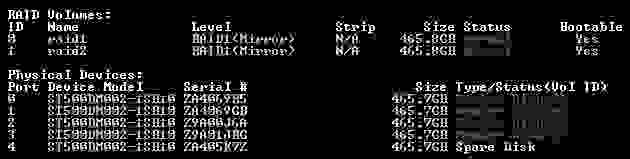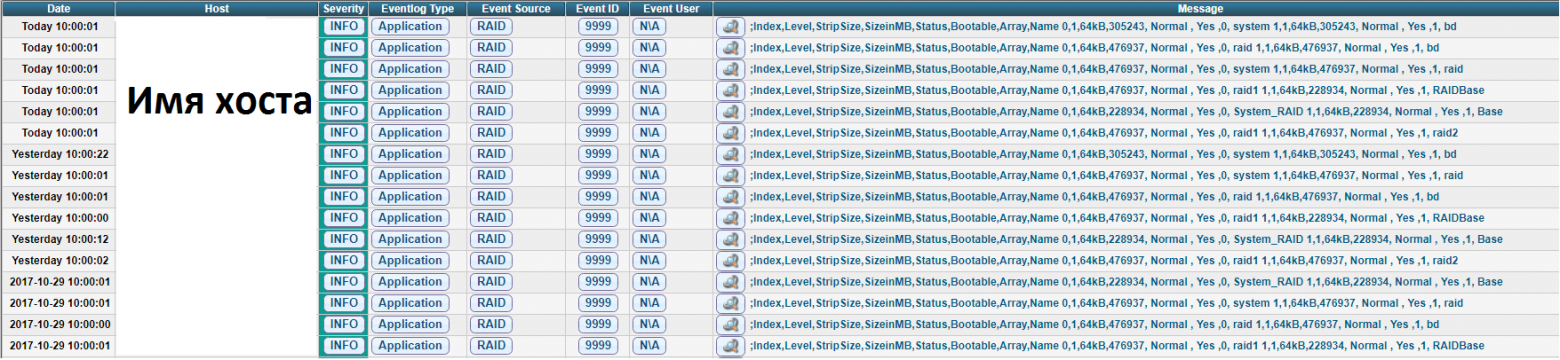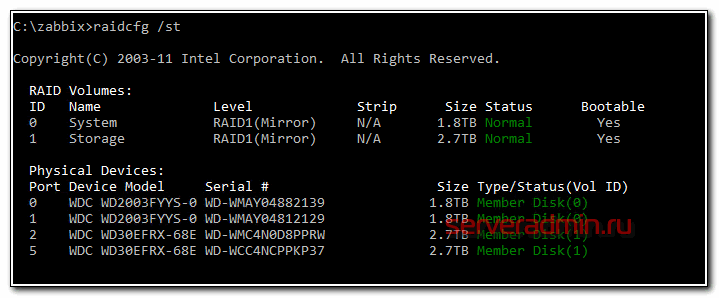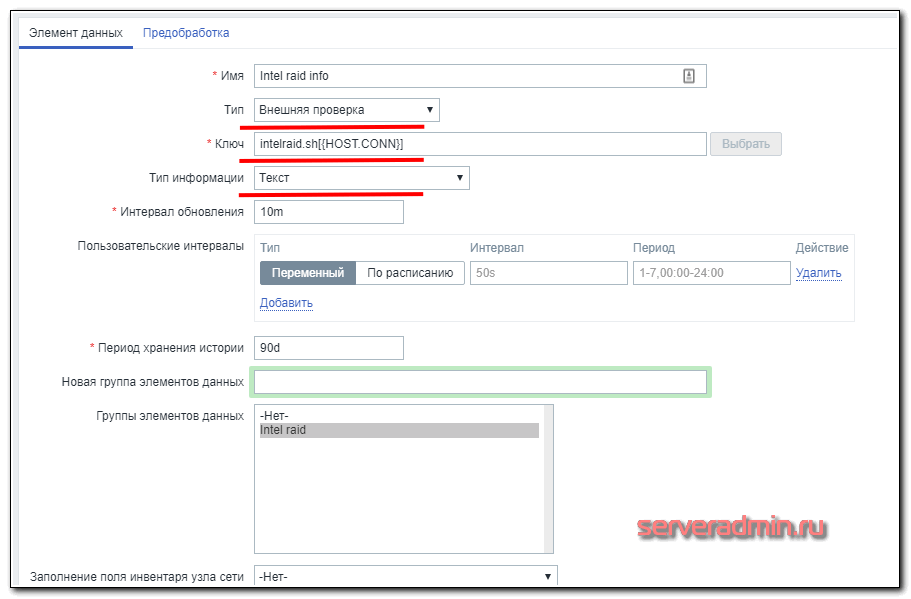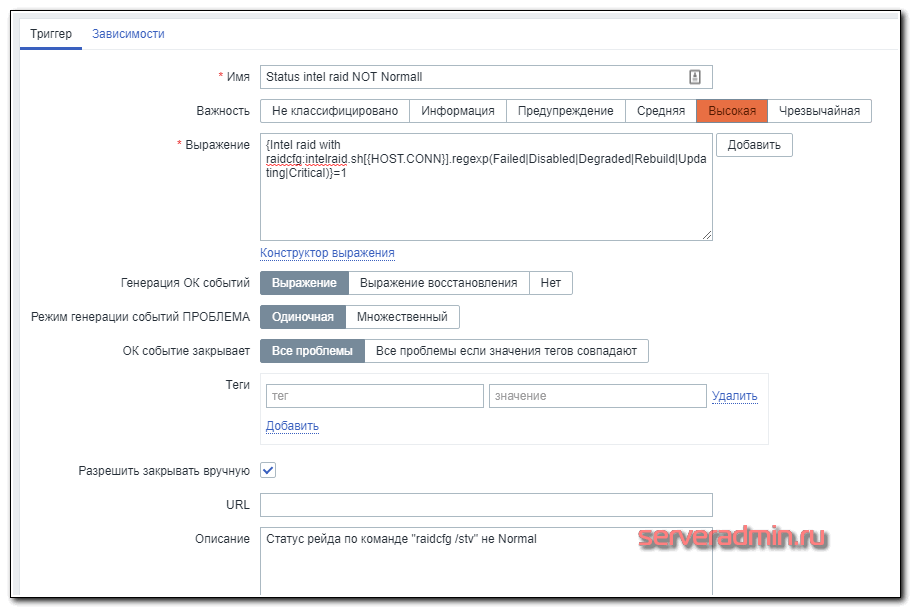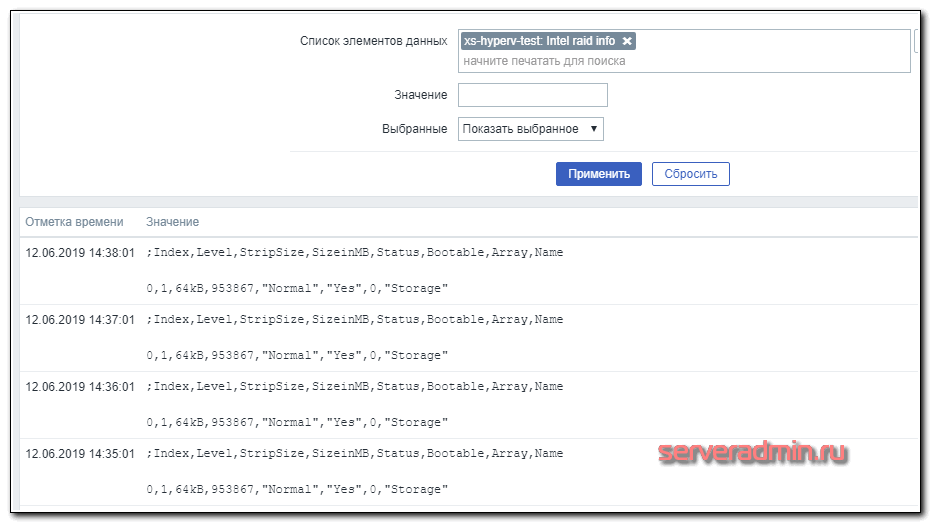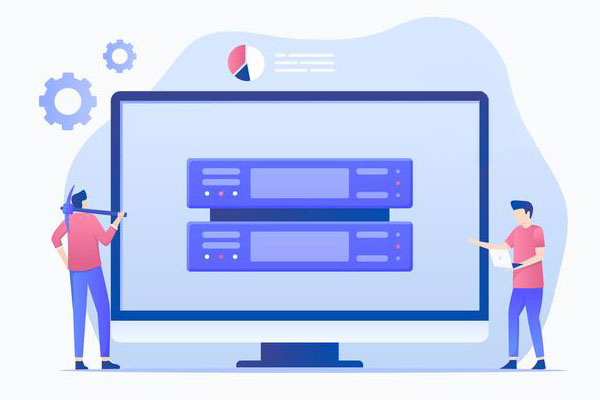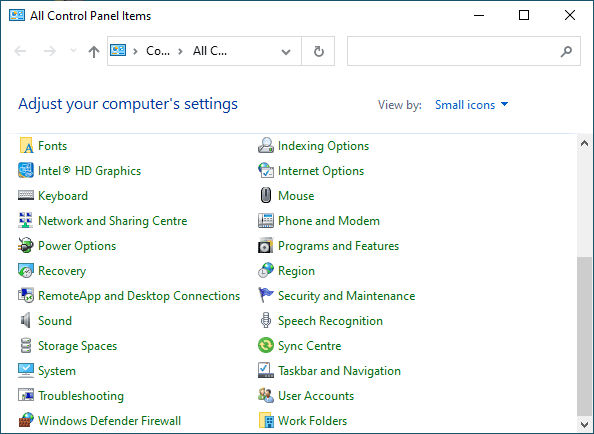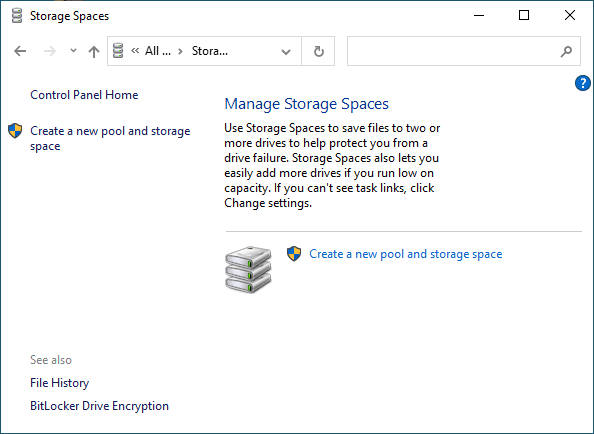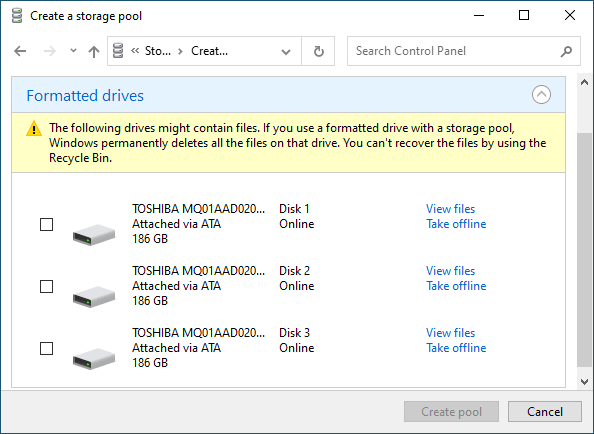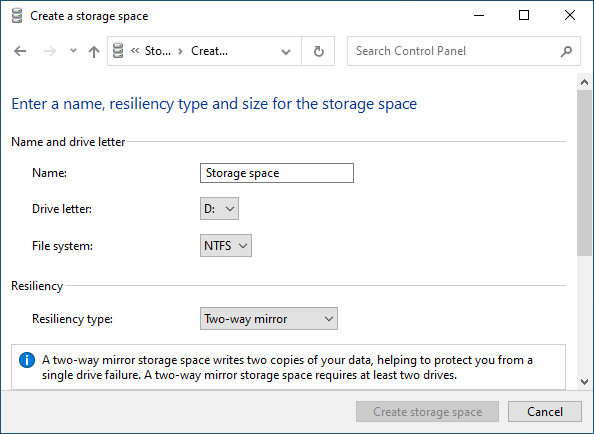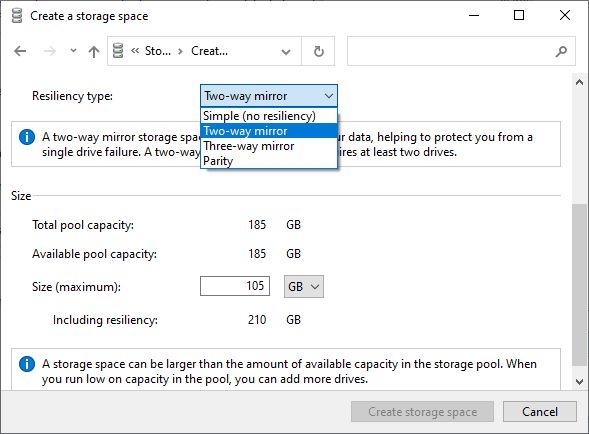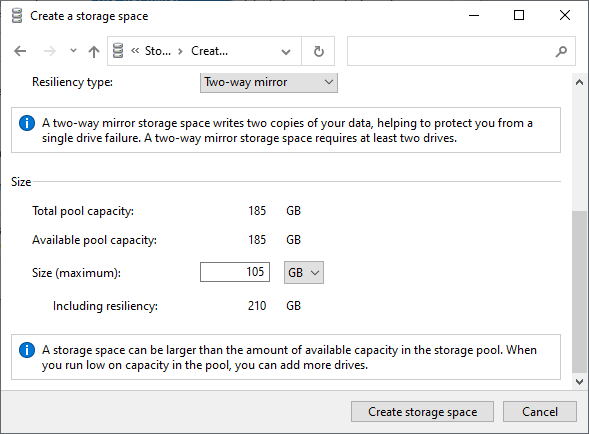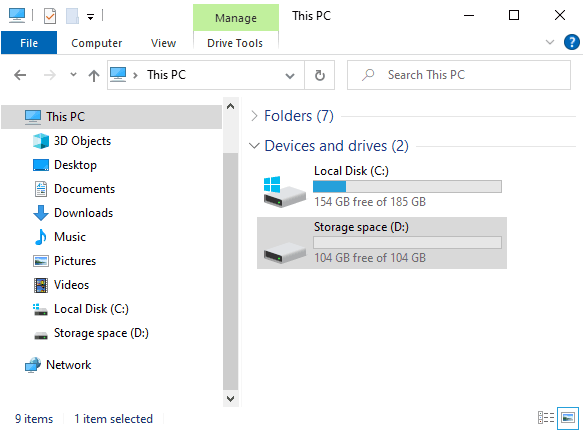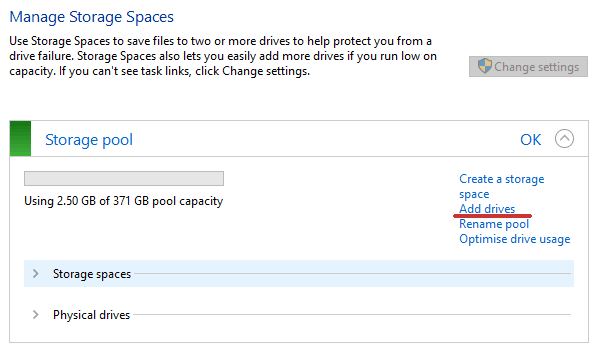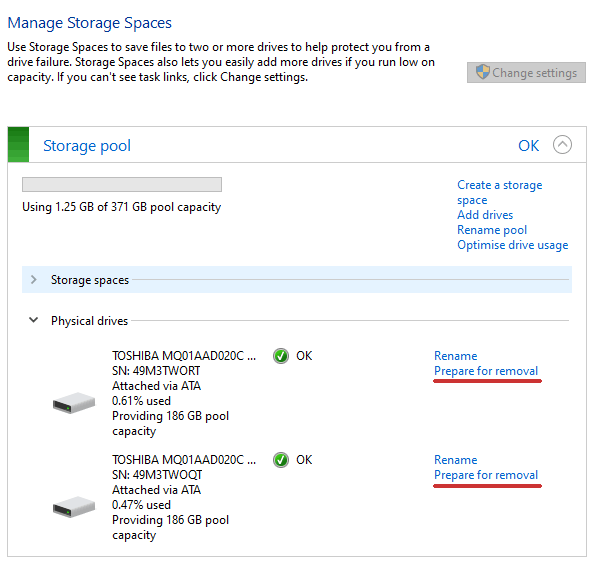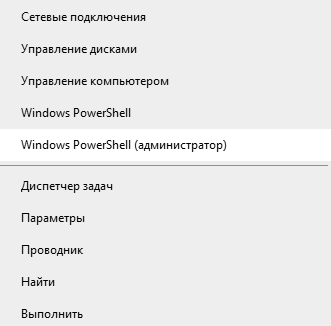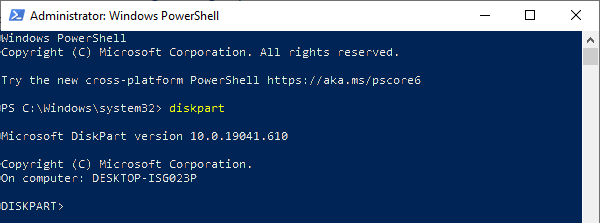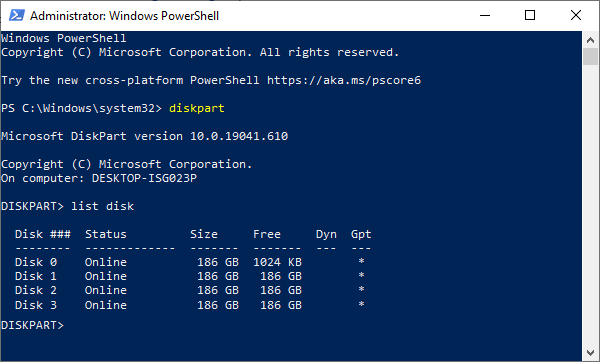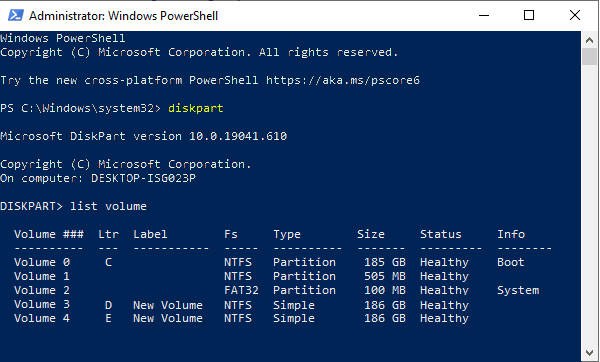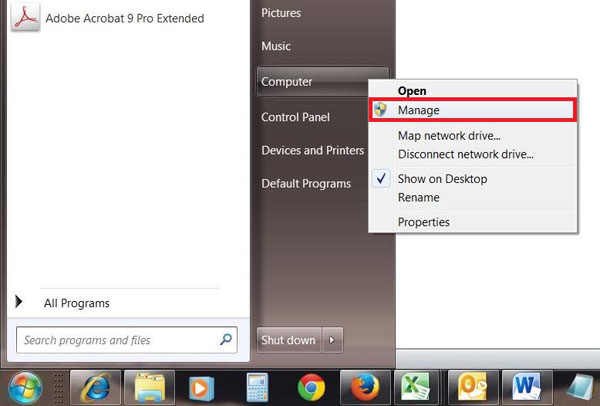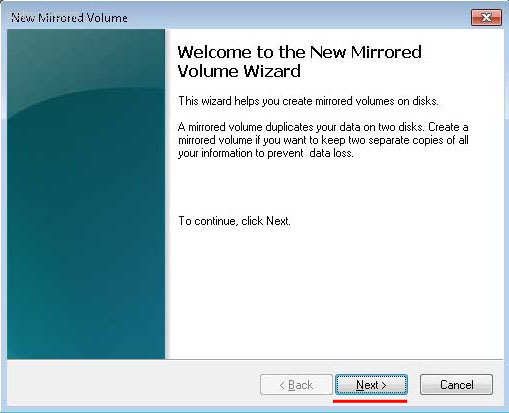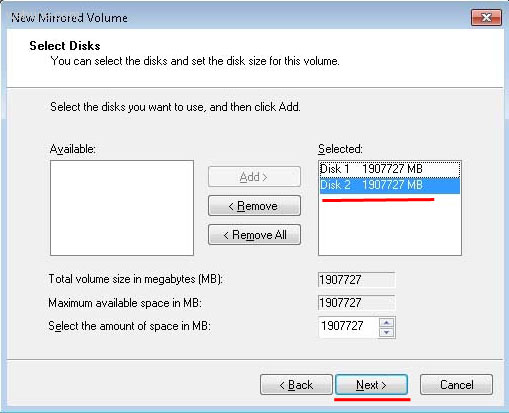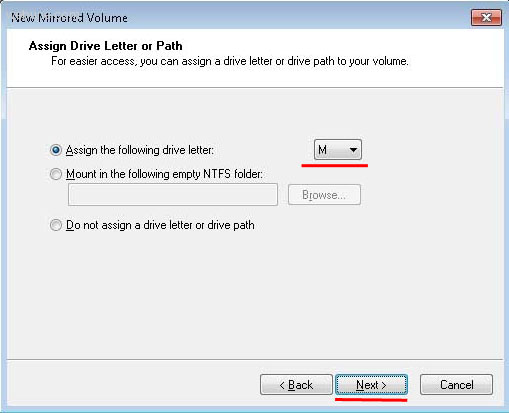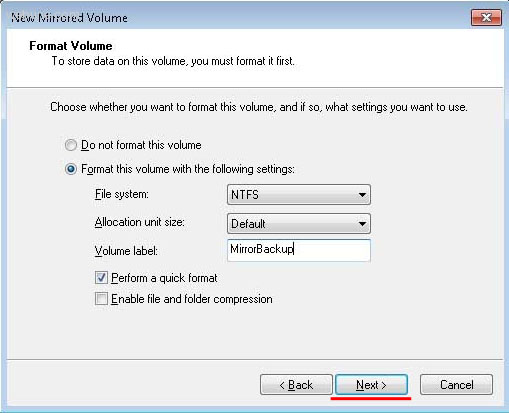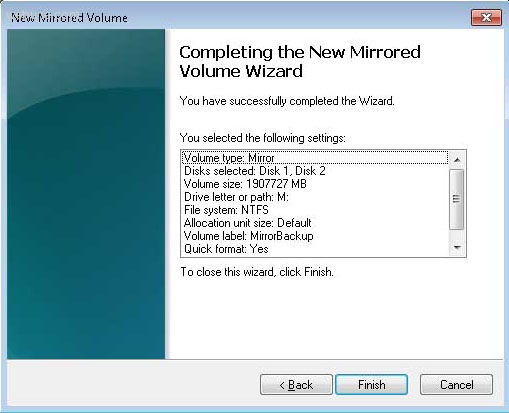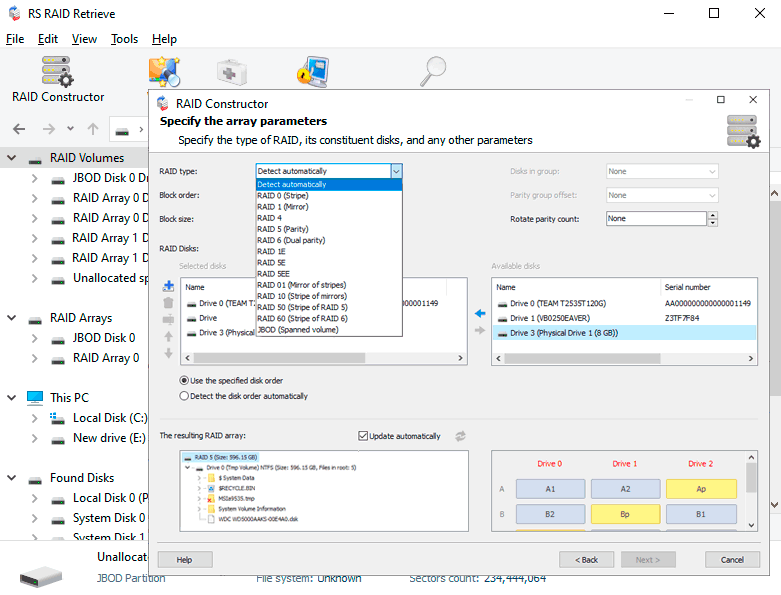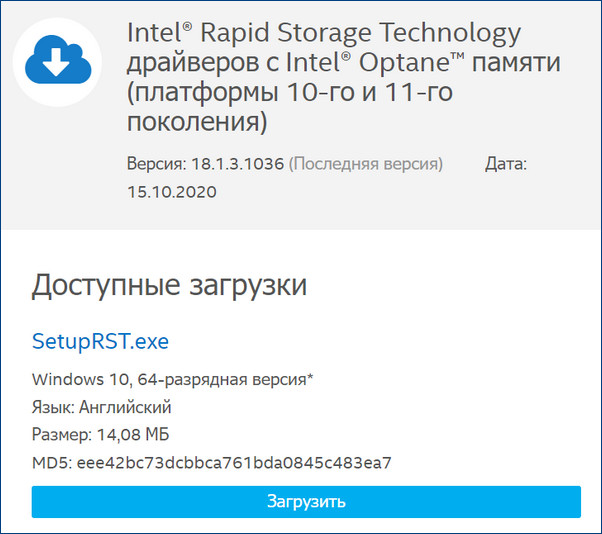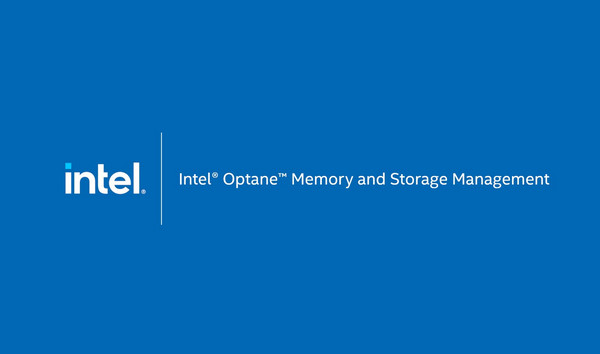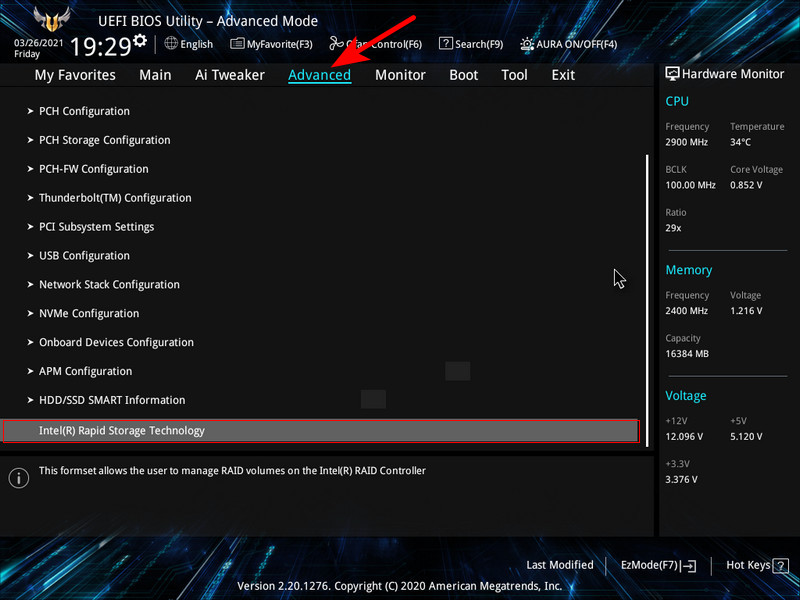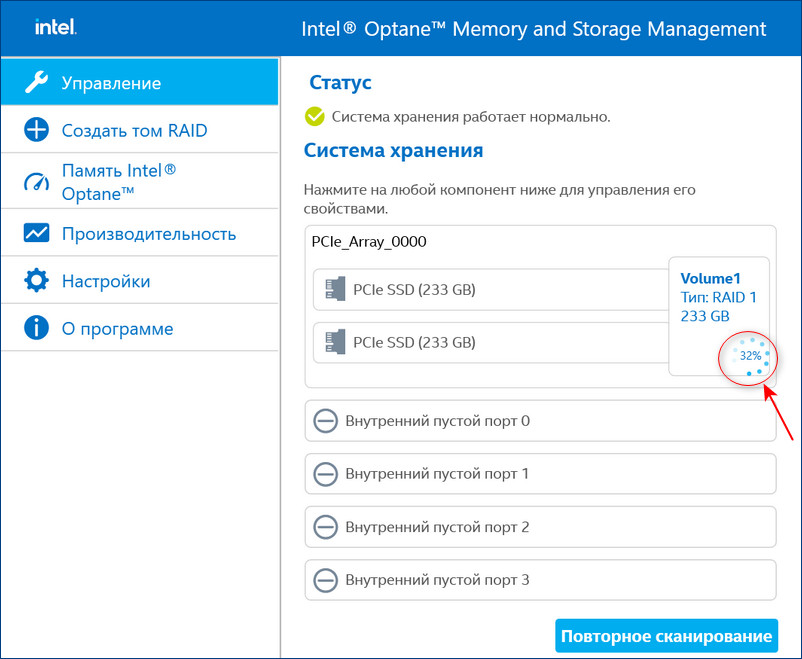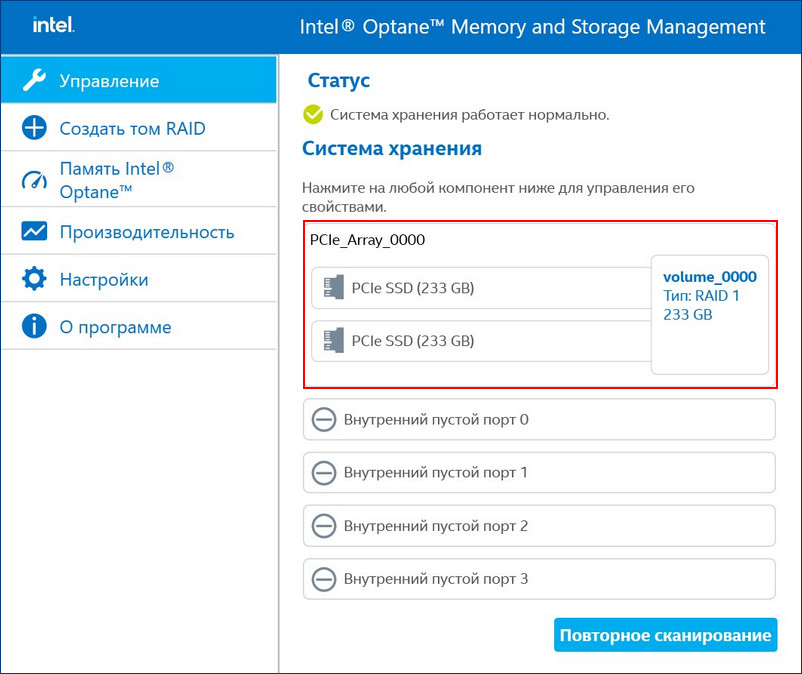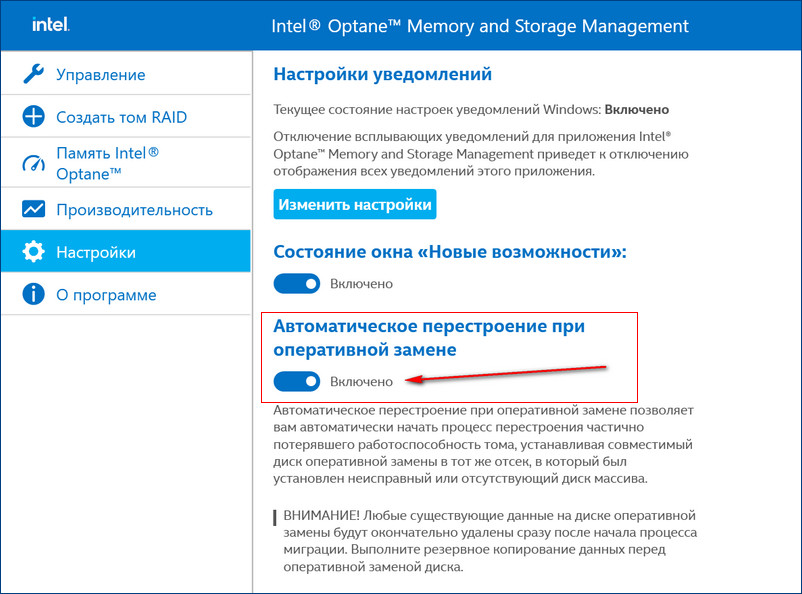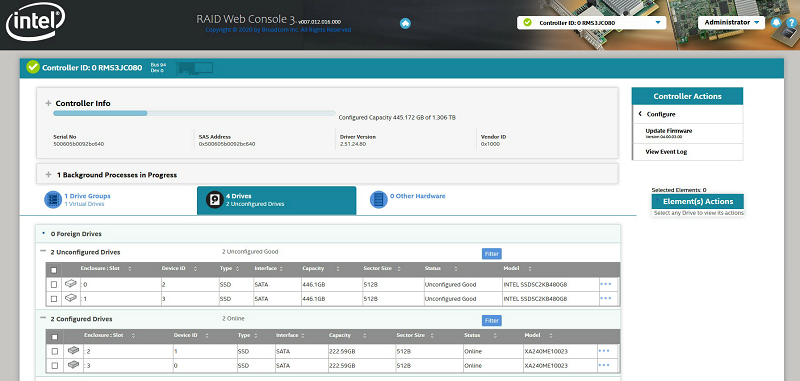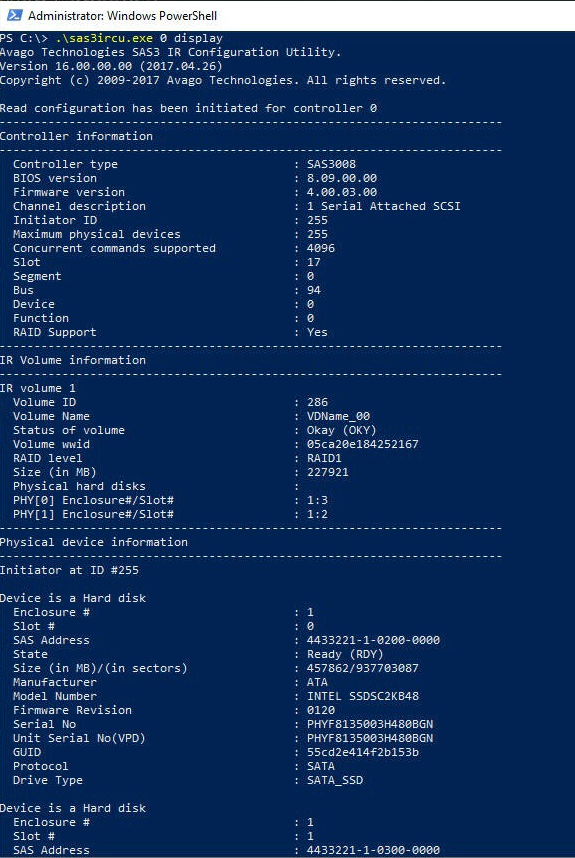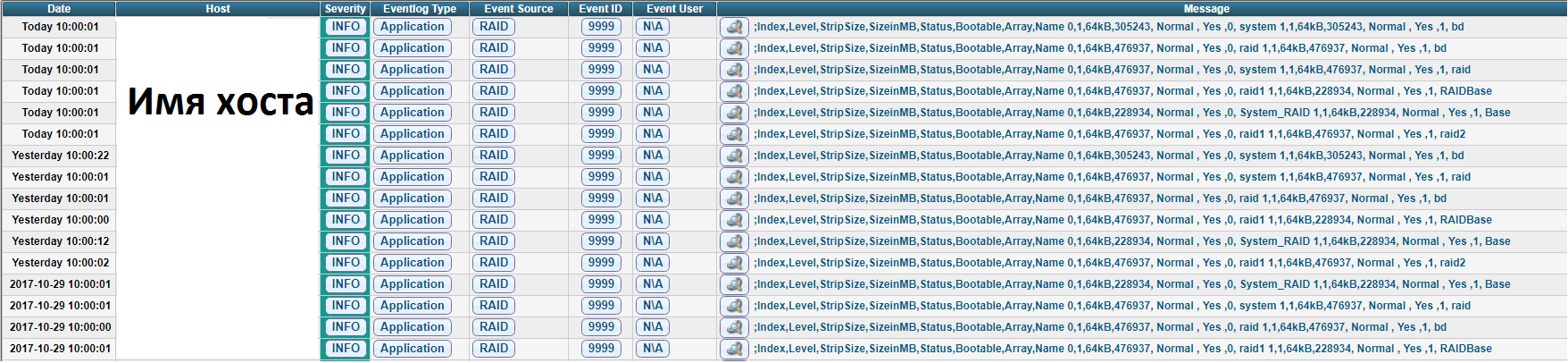Время прочтения
4 мин
Просмотры 21K
Всем привет!
За последние годы мы привыкли что можно и нужно все мониторить, множество инструментов начиная от простых логов, заканчивая Zabbix и все можно связать. Microsoft в свою очередь тоже дала нам отличный инструмент WinRM, с помощью которого мы можем отслеживать состояние операционных систем и не только. Но как всегда есть ложка дегтя, собственно об «обходе» этой ложки дегтя и пойдет речь.
Как выше было сказано, мы имеем все необходимые инструменты для мониторинга IT структуры, но так сложилось что мы не имеем «автоматизированный» инструмент для мониторинга состояния Intel raid массивов в Windows core. Обращаю Ваше внимание на то, что речь идет об обычном «желтом железе».
Все мы знаем что есть софт от Intel, rapid и matrix storage, но к сожалению на стандартном Windows core он не работает, также есть утилита raidcfg32, она работает в режиме командной строки, умеет обслуживать в ручном режиме и показывать статус, тоже в ручном режиме. Думаю Америку не для кого не открыл.
Постоянно в ручном режиме проверять состояние raid или ждать выхода из строя сервера виртуализации не самый лучший выбор.
Для реализации коварного плана по автоматизации мониторинга Intel raid мы используем
основные инструменты:
- Powershell
- EventLog
- Raidcfg32.exe
- Вспомогательные:
- WinRM
- Rsyslog
- LogAnalyzer
Первым делом нужно установить драйвер для raid контроллера:
cmd.exe pnputil.exe -i -a [путь до *.inf]
Копируем raidcfg32.exe в c:raidcfg32
Проверяем корректно ли установлен драйвер:
cmd.exe C:raidcfg32raidcfg32.exe /stv
Если получаем состояние raid и дисков, то все ок.
Создаем источник в журнале application:
*Дальше все выполняется в powershell
New-EventLog -Source "RAID" -LogName "Application"
Выполняем запрос состояния raid, удаляем кавычки для упрощения парсинга, подключаем содержимое файла.
c:RAIDCFG32RAIDCFG32.exe /stv > c:RAIDCFG32raidcfgStatus.txt
Get-Content "c:RAIDCFG32raidcfgStatus.txt" | ForEach-Object {$_ -replace ('"'),' '} > c:RAIDCFG32raidstatus.txt
$1 = Get-Content c:RAIDCFG32raidstatus.txt
$2 = "$1"
Ищем ключевые слова, если одно из слов ниже будет найдено, то в файле errorRAID.txt появится значение true, это будет говорить о наличии ошибки, если совпадений не найдено, то будет записано значение false.
$2 -match "failed" > c:RAIDCFG32errorRAID.txt
$2 -match "disabled" >> c:RAIDCFG32errorRAID.txt
$2 -match "degraded" >> c:RAIDCFG32errorRAID.txt
$2 -match "rebuild" >> c:RAIDCFG32errorRAID.txt
$2 -match "updating" >> c:RAIDCFG32errorRAID.txt
$2 -match "critical" >> c:RAIDCFG32errorRAID.txt
Подключаем файл с записаными true и false, ищем в файле true, если true найдено то заменяем его на Error, заменяем false на Information.
Записывам результат в EntryType.txt
$3 = Get-Content c:RAIDCFG32errorRAID.txt
$4 = "$3"
$5 = $4 -match "true"
$6 = "$5"
$7 = $6 -replace "true", "Error" > c:RAIDCFG32EntryType.txt
$8 = $6 -replace "false", "Information" >> c:RAIDCFG32EntryType.txt
Подключаем содержимое файла EntryType.txt и удаляем в нем False, тем самым выводим корректный -EntryType что в свою очередь и является «Уровнем» сообщения.
Записываем в EventLog сообщение, где в случае если будут найдены ключевые слова, уровень сообщения будет Error, если не будут найдены, то Information.
$9 = Get-Content c:RAIDCFG32EntryType.txt
$10 = "$9"
$11 = $10 -replace "False"
Write-EventLog -LogName Application -Source "RAID" -EventID 9999 -EntryType "$11" -Message "$1"
exit
Сохраняем код в *.ps1
Создаем в планировщике задание на запуск скрипта, я запускаю задание 1 раз в сутки и при каждой загрузке.
Если будет производится сбор логов другой Windows ОС в Eventlog, то на коллекторе логов необходимо создать источник «RAID», пример есть выше.
Мы транспортируем логи в rsyslog через Adison rsyslog для Windows.
На выходе получается вот такая картинка:
UPD.
По поводу использования store space, все сервера с windows core на борту используются в филиалах, в филиале установлен только 1 сервер и для получения «бесплатного» гипервизора и уменьшения стоимости лицензии используется именно core.
для windows логов
c:RAIDCFG32RAIDCFG32.exe /stv > c:RAIDCFG32raidcfgStatus.txt
Get-Content "c:RAIDCFG32raidcfgStatus.txt" | ForEach-Object {$_ -replace ('"'),' '} > c:RAIDCFG32raidstatus.txt
$1 = Get-Content c:RAIDCFG32raidstatus.txt
$2 = "$1"
$2 -match "failed" > c:RAIDCFG32errorRAID.txt
$2 -match "disabled" >> c:RAIDCFG32errorRAID.txt
$2 -match "degraded" >> c:RAIDCFG32errorRAID.txt
$2 -match "rebuild" >> c:RAIDCFG32errorRAID.txt
$2 -match "updating" >> c:RAIDCFG32errorRAID.txt
$2 -match "critical" >> c:RAIDCFG32errorRAID.txt
$3 = Get-Content c:RAIDCFG32errorRAID.txt
$4 = "$3"
$5 = $4 -match "true"
$6 = "$5"
$7 = $6 -replace "true", "Error" > c:RAIDCFG32EntryType.txt
$8 = $6 -replace "false", "Information" >> c:RAIDCFG32EntryType.txt
$9 = Get-Content c:RAIDCFG32EntryType.txt
$10 = "$9"
$11 = $10 -replace "False"
Write-EventLog -LogName Application -Source "RAID" -EventID 9999 -EntryType "$11" -Message "$1"
UPD2.
В zabbix конфиг на клиенте вносим:
UserParameter=raid.status,powershell c:raidcfg32raidstatusZabbix.ps1
В zabbix добавляем новый элемент данных raid.status, числовой. Создаём триггер — если 0 то всё хорошо, если 1 то беда.
Скрипт ps2 немного меняется:
для zabbix
c:RAIDCFG32RAIDCFG32.exe /stv > c:RAIDCFG32raidcfgStatus.txt
Get-Content "c:RAIDCFG32raidcfgStatus.txt" | ForEach-Object {$_ -replace ('"'),' '} > c:RAIDCFG32raidstatus.txt
$1 = Get-Content c:RAIDCFG32raidstatus.txt
$2 = "$1"
$2 -match "failed" > c:RAIDCFG32errorRAID.txt
$2 -match "disabled" >> c:RAIDCFG32errorRAID.txt
$2 -match "degraded" >> c:RAIDCFG32errorRAID.txt
$2 -match "rebuild" >> c:RAIDCFG32errorRAID.txt
$2 -match "updating" >> c:RAIDCFG32errorRAID.txt
$2 -match "critical" >> c:RAIDCFG32errorRAID.txt
$3 = Get-Content c:RAIDCFG32errorRAID.txt
$4 = "$3"
$5 = $4 -match "true"
$6 = "$5"
$7 = $6 -replace "true", "1" > c:RAIDCFG32EntryType.txt
$8 = $6 -replace "false", "0" >> c:RAIDCFG32EntryType.txt
$9 = Get-Content c:RAIDCFG32EntryType.txt
$10 = "$9"
$11 = $10 -replace "False"
$11
- Remove From My Forums
-
Вопрос
-
Есть ли какой-нибудь способ узнать состояние рэйда через интерфейс powershell? Я пока нашел только рабочий способ через запуск diskpart, только мне кажется, это не очень правильный способ.
Нашел WMI класс
Win32_LogicalDisk, который описывает свойства Availability и
Status, которые вроде как должны содержать состояние логического диска. Однако на всех дисках эти свойства выдают пустое значение. На сколько я понял, значение в этих свойствах должен быть статус любого логического диска, не обязательно в массиве.
Я попробовал на других компьютерах, везде эти свойства пустые.diskpart откуда-то же получает эти значения? Неужели не через WMI?
http://serverfault.com/questions/102495/how-can-i-check-integrity-of-the-builtin-windows-2003-software-raid-from-a-scrip
тут советуют в целом тот же способ, не работает.
MCITP: Server Administrator
MCTS: Desktop Virtualization
MCTS: Windows 7, Configuration
Ответы
-
Я не знаю, должен ли класс Win32_LogicalDisk содержать статус программного массива.
Как вариант можно попробовать использовать VDS API:
Add-Type -AssemblyName Microsoft.Storage.Vds $VdsServiceLoader = New-Object Microsoft.Storage.Vds.ServiceLoader $VdsService = $VdsServiceLoader.LoadService($null) $VdsService.WaitForServiceReady() $VdsService.Providers | foreach {$_.packs} | foreach {$_.volumes} | Select DriveLetter,Type,Status,HealthВывод:
DriveLetter Type Status Health ----------- ---- ------ ------ C Mirror Online Healthy D Simple NoMedia Healthy-
Предложено в качестве ответа
21 марта 2013 г. 13:58
-
Помечено в качестве ответа
Maksim MarinovMicrosoft contingent staff, Moderator
25 марта 2013 г. 13:52
-
Предложено в качестве ответа
-
Версия ОС?
Из вашего сообщения я посчитал, что этот метод должен работать в 2008 версии. Однако заработало только в 2012. Но в 2012 неплохо работает команда get-volume.
MCITP: Server Administrator
MCTS: Desktop Virtualization
MCTS: Windows 7, ConfigurationПроверил на 2008/2008R2/7 c PowerShell V1/PowerShell V2 — скрипт отработал. На части ПК строка
Add—Type —AssemblyName
Microsoft.Storage.Vds
не отрабатывает,поэтому заменить на:[System.Reflection.Assembly]::LoadWithPartialName(«Microsoft.Storage.Vds«)
Содержание
- Мониторинг raid массивов в Windows Core
- Мониторинг Intel raid с помощью raidcfg и Zabbix
- Цели статьи
- Введение
- Скрипт для внешних проверок raid массивов
- Шаблон для мониторинга за intel raid
- Заключение
- Состояние raid массива windows
- Аппаратный RAID: особенности использования
- Внешний вид
- Технические характеристики
- Температура
- Скорость работы
- С программным RAID
- С аппаратным RAID
- Управление контроллером
- Настройка кэширования
- Настройка мониторинга
- Прошивка
- Заключение
- Как создать и настроить программный RAID 0, 1 массив в Windows
- Содержание:
- Создание программного RAID с помощью встроенных инструментов Windows 8 или Windows 10
- Как добавить или удалить диск в уже существующем массиве RAID
- Как добавить диск в RAID
- Как удалить диск из RAID-массива
- Создайте программный RAID с помощью командной строки
- RAID 0
- RAID 1
- Программное создание RAID в Windows 7
- Что делать, если вы потеряли важные данные на RAID-массиве
- Часто задаваемые вопросы
Мониторинг raid массивов в Windows Core
За последние годы мы привыкли что можно и нужно все мониторить, множество инструментов начиная от простых логов, заканчивая Zabbix и все можно связать. Microsoft в свою очередь тоже дала нам отличный инструмент WinRM, с помощью которого мы можем отслеживать состояние операционных систем и не только. Но как всегда есть ложка дегтя, собственно об «обходе» этой ложки дегтя и пойдет речь.
Как выше было сказано, мы имеем все необходимые инструменты для мониторинга IT структуры, но так сложилось что мы не имеем «автоматизированный» инструмент для мониторинга состояния Intel raid массивов в Windows core. Обращаю Ваше внимание на то, что речь идет об обычном «желтом железе».
Все мы знаем что есть софт от Intel, rapid и matrix storage, но к сожалению на стандартном Windows core он не работает, также есть утилита raidcfg32, она работает в режиме командной строки, умеет обслуживать в ручном режиме и показывать статус, тоже в ручном режиме. Думаю Америку не для кого не открыл.
Постоянно в ручном режиме проверять состояние raid или ждать выхода из строя сервера виртуализации не самый лучший выбор.
Для реализации коварного плана по автоматизации мониторинга Intel raid мы используем
основные инструменты:
Копируем raidcfg32.exe в c:raidcfg32
Проверяем корректно ли установлен драйвер:
cmd.exe C:raidcfg32raidcfg32.exe /stv
Если получаем состояние raid и дисков, то все ок.
Создаем источник в журнале application:
*Дальше все выполняется в powershell
Выполняем запрос состояния raid, удаляем кавычки для упрощения парсинга, подключаем содержимое файла.
Ищем ключевые слова, если одно из слов ниже будет найдено, то в файле errorRAID.txt появится значение true, это будет говорить о наличии ошибки, если совпадений не найдено, то будет записано значение false.
Подключаем файл с записаными true и false, ищем в файле true, если true найдено то заменяем его на Error, заменяем false на Information.
Записывам результат в EntryType.txt
Записываем в EventLog сообщение, где в случае если будут найдены ключевые слова, уровень сообщения будет Error, если не будут найдены, то Information.
Сохраняем код в *.ps1
Создаем в планировщике задание на запуск скрипта, я запускаю задание 1 раз в сутки и при каждой загрузке.
Если будет производится сбор логов другой Windows ОС в Eventlog, то на коллекторе логов необходимо создать источник «RAID», пример есть выше.
Мы транспортируем логи в rsyslog через Adison rsyslog для Windows.
На выходе получается вот такая картинка:
UPD.
По поводу использования store space, все сервера с windows core на борту используются в филиалах, в филиале установлен только 1 сервер и для получения «бесплатного» гипервизора и уменьшения стоимости лицензии используется именно core.
Источник
Мониторинг Intel raid с помощью raidcfg и Zabbix
У меня есть группа серверов с настроенным intel raid и установленными поверх Windows Hyper-V Server. Возникло больше желание с помощью zabbix наблюдать за состоянием массивов и предупреждать в случае проблем. Готового решения нигде не нашел, поэтому пораскинул мозгами и придумал свое, чем и хочу поделиться с вами.
Цели статьи
Введение
На серверах уже настроен мониторинг состояния SMART дисков. При использовании встроенного intel raid, состояние дисков с целевой системы нормально наблюдается. В принципе, мне этого хватало, но подумал, почему бы и состояние массивов не замониторить, ведь массив может развалиться и при нормальных показателях смарта дисков.
В первую очередь погуглил и не нашел практически ничего, что помогло бы настроить мониторинг интел рейдов в zabbix. На целевых системах установлена интеловская утилита raidcfg, с помощью которой можно посмотреть на состояние массивов и дисков. Например, с ключом /st получается вот такой вывод.
Красиво и наглядно, но для автоматизации не очень подходит. Лучше подойдет ключ /stv.
В этот раз мне не захотелось такие костыли городить на каждом сервере. Я в итоге решил поступить по-другому. На zabbix сервере сделать скрипт для внешних проверок. Этот скрипт будет на целевом сервере с помощью zabbix_get забирать вывод команды raidcfg.exe /stv, запущенной через system.run. Дальше вывод команды в исходном виде поступает на zabbix сервер. Его можно парсить каким-то образом, но я решил этого не делать. Вывод и так короткий, много места не занимает. Проверка на наличие тревожных слов будет уже в триггере с помощью regexp.
Если у вас еще нет своего сервера для мониторинга, то рекомендую материалы на эту тему. Для тех, кто предпочитает систему CentOS:
То же самое на Debian 10, если предпочитаете его:
Скрипт для внешних проверок raid массивов
В директорию на zabbix сервере /usr/lib/zabbix/externalscripts кладем скрипт intelraid.sh для внешних проверок.
Скрипт, как вы видите, очень простой. Для того, чтобы он работал, вам обязательно нужно на каждом агенте разрешить выполнение внешних команд. По-умолчанию они отключены. Добавляем в агенте параметр:
И перезапускаем агент. Это все, что надо делать на целевых серверах. Теперь можно проверить работу скрипта. Для этого выбираете любой сервер и передаем его ip адрес в качестве параметра скрипту.
Если получаете результат работы утилиты raidcfg, значит все в порядке. Можно переходить в web интерфейс сервера мониторинга.
Шаблон для мониторинга за intel raid
А вот триггер к нему.
Если в строке будет найдено одно из слов Failed|Disabled|Degraded|Rebuild|Updating|Critical, то он сработает. Я на практике не проверял работу триггера, так как не хотелось рейд ломать. А потестил следующим образом. Добавил в проверочную строку название одного из массивов, к примеру, Storage, который встречается не на всех серверах. В итоге, триггер сработал только там, где было такое название. Так что в теории, проверка должна работать корректно.
Теперь можно добавлять шаблон к необходимым хостам и ждать поступление данных. В Latest Data должны увидеть следующее содержимое итема.
Вот и все. Теперь все intel raid массивы подключены к мониторингу.
Заключение
Так быстро и просто решается прикладная задача по мониторингу с помощью Zabbix. Сел, прикинул и сразу сделал. Вариантов решения обычно несколько, выбирай на свой вкус. Можно было на клиенте распарсить вывод и передавать в Zabbix сразу состояние массива в одно слово. А можно было просто True/False или 1/0.
Источник
Состояние raid массива windows
Сообщения: 26925
Благодарности: 3917
Если же вы забыли свой пароль на форуме, то воспользуйтесь данной ссылкой для восстановления пароля.
Читайте также: как запустить античит faceit на windows 7
Сообщения: 60
Благодарности:
Сообщения: 8627
Благодарности: 2126
А посмотреть в Диспетчере Устройств?
Возможно что CrystalDiskInfo сможет показать состояние SMART винчестеров, входящих в ваш RAID: при контроллерах Intel он это уже несколько лет позволяет.
Ну а утилита контроля и обслуживания RAID (или у вас такая не установлена?) позволяет хотя бы качественно оценить состояние дисков, а также произвести анализ и исправление ошибок, связанных с проблемами самого RAID (у них бывают собственные проблемы, не зависящие от входящих в них дисков и их состояния).
Сообщения: 8627
Благодарности: 2126
Видимо у вас там два RAID-1 по два диска. И вы видите не физические диски, а фиктивные, которыми и являются RAID (видимо те самые два «Intel MegaSR SCSI Disk Device» – и пускай вас не смущают слова SCSI и SAS).
Источник
Аппаратный RAID: особенности использования
Организация единого дискового пространства — задача, легко решаемая с помощью аппаратного RAID-контроллера. Однако следует вначале ознакомиться с особенностями использования и управления таким контроллером. Об этом сегодня расскажем в нашей статье.
Надежность и скорость работы дисковых накопителей — вопрос, волнующий каждого системного администратора. Несмотря на заверения производителей о качестве собственных устройств — HDD и SSD продолжают выходить из строя в самое неподходящее время, теряя драгоценные данные. Технология S.M.A.R.T. в большинстве случаев дает возможность оценить «здоровье» накопителя, но это не гарантирует того, что диск будет продолжать беспроблемно работать.
Предсказать выход диска из строя со 100%-ой точностью невозможно, поэтому следует предусмотреть вариант, при котором это не станет проблемой или причиной остановки сервисов. Использование RAID-массивов решает эту задачу. Рассмотрим три основных подхода, применяющихся для этой задачи:
Внешний вид
Мы выбрали решения Adaptec от компании Microsemi. Это RAID-контроллеры, зарекомендовавшие себя удобством использования и высокой производительностью. Их мы устанавливаем, если наш клиент решил заказать сервер произвольной или фиксированной конфигурации.
Для подключения дисков используются специальные интерфейсные кабели. Со стороны контроллера используются разъемы SFF8643. Каждый кабель позволяет подключить до 4-х дисков SAS или SATA (в зависимости от модели). Помимо этого интерфейсный кабель еще имеет восьмипиновый разъем SFF-8485 для шины SGPIO, о назначении которой поговорим чуть позже.
Помимо самого RAID-контроллера существует еще два дополнительных устройства, позволяющих увеличить надежность:
После того, как электропитание сервера восстановлено, содержимое кэша автоматически будет записано на диски. Именно такие модули устанавливаются в наши серверы с аппаратным RAID-контроллером и Cache Protection.
Это особенно важно, когда включен режим отложенной записи кэша (Writeback). При пропадании электропитания содержимое кэша не будет сброшено на диски, что приведет к потере данных и, как следствие, штатная работа дискового массива будет нарушена.
Технические характеристики
Температура
Вначале хотелось бы затронуть такую важную вещь, как температурный режим аппаратных RAID-контроллеров Adaptec. Все они оснащены небольшими пассивными радиаторами, что может вызвать ложное представление о небольшом тепловыделении.
Производитель контроллера приводит в качестве рекомендуемого значения воздушного потока — 200 LFM (linear feet per minute), что соответствует показателю 8,24 литра в секунду (или 1,02 метра в секунду). Рассчитаны такие контроллеры исключительно на установку в rackmount-корпусы, где такой воздушный поток создается скоростными штатными кулерами.
От 0°C до 40-55°C — рабочая температура большинства RAID-контроллеров Adaptec (в зависимости от наличия установленных модулей), рекомендованная производителем. Максимальная рабочая температура чипа составляет 100°C. Функционирование контроллера при повышенной температуре (более 85°C) может вывести его из строя. Удобства ради приводим под спойлером табличку рекомендуемых температур для разных серий контроллеров Adaptec.
» width=»100%» style=»BORDER-RIGHT: #719bd9 1px solid; BORDER-LEFT: #719bd9 1px solid; BORDER-BOTTOM: #719bd9 1px solid» cellpadding=»6″ cellspacing=»0″ border=»0″>
| Series 2 (2405, 2045, 2805) and 2405Q | 55°C без модулей |
| Series 5 (5405, 5445, 5085, 5805, 51245, 51645, 52445) | 55°C без батарейного модуля, 40°C с батарейным модулем ABM-800 |
| Series 5Z (5405Z, 5445Z, 5805Z, 5805ZQ) | 50°C с модулем ZMCP |
| Series 5Q (5805Q) | 55°C без батарейного модуля, 40°C с батарейным модулем ABM-800 |
| Series 6E (6405E, 6805E) | 55°C без модулей |
| Series 6/6T (6405, 6445, 6805, 6405T, 6805T) | 55°C без ZMCP модуля, 50°C с ZMCP модулем AFM-600 |
| Series 6Q (6805Q, 6805TQ) | 50°C с ZMCP модулем AFM-600 |
| Series 7E (71605E) | 55°C без модулей |
| Series 7 (7805, 71605, 71685, 78165, 72405) | 55°C без ZMCP модуля, 50°C с ZMCP модулем AFM-700 |
| Series 7Q (7805Q, 71605Q) | 50°C с ZMCP модулем AFM-700 |
| Series 8E (8405E, 8805E) | 55°C без модулей |
| Series 8 (8405, 8805, 8885) | 55°C без ZMCP модуля, 50°C с ZMCP модулем AFM-700 |
| Series 8Q (8885Q, 81605Z, 81605ZQ) | 50°C с ZMCP модулем AFM-700 |
Нашим клиентам не приходится беспокоиться о перегреве контроллеров, поскольку в наших дата-центрах поддерживается постоянный температурный режим, а сборка серверов произвольной конфигурации происходит с учетом особенностей таких комплектующих (о чем мы упоминали в нашей предыдущей статье).
Скорость работы
Для того чтобы продемонстрировать, как наличие аппаратного RAID-контроллера способствует увеличению скорости работы сервера, мы решили собрать тестовый стенд со следующей конфигурацией:
Затем в этот же стенд поставим RAID-контроллер Adaptec ASR 7805 с модулем защиты кэша AFM-700, подключим к нему эти же жесткие диски и выполним точно такое же тестирование.
С программным RAID
Несомненное преимущество программного RAID — простота использования. Массив в ОС Linux создается с помощью штатной утилиты mdadm. При установке операционной системы чаще всего создание массива предусмотрено непосредственно из установщика. В случае, когда такой возможности установщик не предоставляет, достаточно всего лишь перейти в соседнюю консоль с помощью сочетания клавиш Ctrl+Alt+F2 (где номер функциональной клавиши — это номер вызываемой tty).
Проверяем, чтобы на дисках не было метаданных, например, от предыдущего массива:
На всех 4-х дисках должно быть сообщение:
В случае, если на одном или нескольких дисках будут метаданные, удалить их можно следующим образом (где sdX — требуемый диск):
Создадим на каждом диске разделы для будущего массива c помощью fdisk. В качестве типа раздела следует указать fd (Linux RAID autodetect).
Собираем массив RAID 10 из созданных разделов с помощью команды:
Сразу после этого будет создан массив /dev/md0 и будет запущен процесс перестроения данных на дисках. Для отслеживания текущего статуса процесса введите:
Пока процесс перестроения данных не будет завершен, скорость работы дискового массива будет снижена.
После установки операционной системы и Bitrix24 на созданный массив мы запустили стандартный тест и получили следующие результаты:
С аппаратным RAID
Прежде чем сервер сможет использовать единое дисковое пространство RAID-массива, необходимо выполнить базовую настройку контроллера и логических дисков. Сделать это можно двумя способами:
Утилита позволяет не только управлять настройками контроллера, но и логическими устройствами. Инициализируем физические диски (вся информация на дисках при инициализации будет уничтожена) и создадим массив RAID-10 с помощью раздела Create Array. При создании система запросит желаемый размер страйпа, то есть размер блока данных за одну I/O-операцию:
Важно — размер страйпа задается только один раз (при создании массива) и это значение в дальнейшем изменить нельзя.
Сразу после того, как контроллеру отдана команда создания массива, также, как и с программным RAID, начинается процесс перестроения данных на дисках. Этот процесс работает в фоновом режиме, при этом логический диск становится сразу доступен для BIOS. Производительность дисковой подсистемы будет также снижена до завершения процесса. В случае, если было создано несколько массивов, то необходимо определить загрузочный массив с помощью сочетания клавиш Ctrl + B.
После того как статус массива изменился на Optimal, мы установили Bitrix24 и провели точно такой же тест. Результат теста:
Сразу становится понятно, что аппаратный RAID-контроллер ускоряет операции чтения и записи на дисковый носитель за счет использования кэша, что позволяет быстрее обрабатывать массовые обращения пользователей.
Управление контроллером
Непосредственно из операционной системы управление контроллером производится с помощью программного обеспечения, доступного для скачивания с сайта производителя. Доступны варианты для большинства операционных систем и гипервизоров:
С помощью указанных утилит можно, не прерывая работу сервера, легко управлять логическими и физическими дисками. Также можно задействовать такой полезный функционал, как «подсветка диска». Мы уже упоминали про пятый кабель для подключения SGPIO — этот кабель подключается напрямую в бэкплейн (от англ. backplane — соединительная плата для накопителей сервера) и позволяет RAID-контроллеру полностью управлять световой индикацей каждого диска.
Следует помнить, что бэкплэйны поддерживают не только SGPIO, но и I2C. Переключение между этими режимами осуществляется чаще всего с помощью джамперов на самом бэкплэйне.
Каждому устройству, подключенному к аппаратному RAID-контроллеру Adaptec, присваивается идентификатор, состоящий из номера канала и номера физического диска. Номера каналов соответствуют номерам портов на контроллере.
Замена диска — штатная операция, впрочем, требующая однозначной идентификации. Если допустить ошибку при этой операции, можно потерять данные и прервать работу сервера. С аппаратным RAID-контроллером такая ошибка является редкостью.
Делается это очень просто:
Контроллер даст соответствующую команду на бэкплэйн, и светодиод нужного диска начнет равномерно моргать цветом, отличающимся от стандартного рабочего.
Например, на платформах Supermicro штатная работа диска — зеленый или синий цвет, а «подсвеченный» диск будет моргать красным. Перепутать диски в этом случае невозможно, что позволит избежать ошибки из-за человеческого фактора.
Настройка кэширования
Теперь пару слов о вариантах работы кэша на запись. Вариант Write Through означает, что контроллер сообщает операционной системе об успешном выполнении операции записи только после того, как данные будут фактически записаны на диски. Это повышает надежность сохранности данных, но никак не увеличивает производительность.
Чтобы достичь максимальной скорости работы, необходимо использовать вариант Write Back. При такой схеме работы контроллер будет сообщать операционной системе об успешной IO-операции сразу после того, как данные поступят в кэш.
Важно — при использовании Write Back настоятельно рекомендуется использовать BBU или ZMCP-модуль, поскольку без него при внезапном отключении электричества часть данных может быть утеряна.
Настройка мониторинга
Вопрос мониторинга статуса работы оборудования и возможности оповещения стоит достаточно остро для любого системного администратора. Для того чтобы настроить «связку» из Zabbix и RAID-контроллера Adaptec рекомендуем воспользоваться перечисленными решениями.
Зачастую требуется отслеживать состояние контроллера напрямую из гипервизора, например, VMware ESXi. Задача решается с помощью установки CIM-провайдера с помощью инструкции Microsemi.
Прошивка
Необходимость прошивки RAID-контроллера возникает чаще всего для исправления выявленных производителем проблем с работой устройства. Несмотря на то, что прошивки доступны для самостоятельного обновления, к этой операции следует подойти очень ответственно, особенно если процедура выполняется на «боевой» системе.
Если нашему клиенту требуется сменить версию прошивки контроллера, то ему достаточно создать тикет в нашей панели управления. Системные инженеры выполнят перепрошивку RAID-контроллера до требуемой версии в указанное время и сделают это максимально корректно.
Важно — не следует выполнять перепрошивку самостоятельно, поскольку любая ошибка может привести к потере данных!
Заключение
Использование аппаратного RAID-контроллера оправдано в большинстве случаев, когда требуется высокая скорость и надежность работы дисковой подсистемы.
Системные инженеры Selectel бесплатно выполнят базовую настройку дискового массива на аппаратном RAID-контроллере при заказе сервера произвольной конфигурации. В случае, если потребуется дополнительная помощь с настройкой, мы будем рады помочь в рамках нашей услуги администрирования. Также мы подготовили для наших читателей небольшую памятку по командам утилиты arcconf.
Используете ли вы аппаратные RAID-контроллеры? Ждем вас в комментариях.
Источник
Как создать и настроить программный RAID 0, 1 массив в Windows
Каким бы мощным ни был ваш компьютер, у него все же есть одно слабое место: жесткий диск. Он отвечает за целостность и безопасность ваших данных и оказывает значительное влияние на производительность вашего ПК. При этом жесткий диск – единственное устройство в системном блоке, внутри которого есть движущиеся механические части, что и делает его слабым звеном, способным полностью вывести из строя ваш компьютер.
Сегодня есть два способа ускорить работу вашего компьютера: первый – купить дорогой SSD, а второй – по максимуму использовать материнскую плату, то есть настроить массив RAID 0 из двух жестких дисков. Тем более RAID-массив можно использовать и для повышения безопасности ваших важных данных.
В этой статье мы рассмотрим, как создать программный RAID с помощью встроенных инструментов Windows.
Содержание:
Современные материнские платы позволяют создавать дисковые RAID-массивы без необходимости докупать оборудование. Это позволяет значительно сэкономить на сборке массива в целях повышения безопасности данных или ускорения работы компьютера.
Создание программного RAID с помощью встроенных инструментов Windows 8 или Windows 10
Windows 10 имеет встроенную функцию «Дисковые пространства», которая позволяет объединять жесткие диски или твердотельные накопители в один дисковый массив, называемый RAID. Эта функция была впервые представлена в Windows 8 и значительно улучшена в Windows 10, что упростило создание многодисковых массивов.
Чтобы создать массив RAID, вы можете использовать как функцию «Дисковые пространства», так и командную строку или «Windows PowerShell».
Перед созданием программного RAID необходимо определить его тип и для чего он будет использоваться. Сегодня Windows 10 поддерживает три типа программных массивов: RAID 0, RAID 1, RAID 5 (Windows Server).
Вы можете прочитать о том, какие типы RAID существуют и какой RAID в каких целях лучше использовать, в статье «Типы RAID и какой RAID лучше всего использовать».
Итак, мы определились с типом RAID. Затем для создания дискового массива мы подключаем все диски к компьютеру и загружаем операционную систему.
Стоит отметить, что все диски будущего RAID должны быть одинаковыми не только по объему памяти, но желательно и по всем другим параметрам. Это поможет избежать многих неприятностей в будущем.
Далее, чтобы создать программный RAID-массив, выполните следующие действия:
Шаг 1. Откройте «Панель управления», щелкнув правой кнопкой мыши «Пуск» и выбрав «Панель управления» («Control Panel»).
Шаг 2: В открывшемся окне выберите «Дисковые пространства» («Storage Spaces»)
Шаг 3. Затем выберите «Создать новый пул и дисковое пространство» («Create a new pool and storage space»).
Шаг 4: Выберите диски, которые вы хотите добавить в массив RAID, и нажмите «Создание пула носителей» («Create pool»).
Важно: все данные на дисках, из которых создается RAID-массив, будут удалены. Поэтому заранее сохраните все важные файлы на другой диск или внешний носитель.
После того, как вы настроили массив, вы должны дать ему имя и правильно настроить.
Шаг 5: В поле «Имя» введите имя нашего RAID-массива.
Шаг 6: Затем выберите букву и файловую систему для будущего RAID
Именно с этим именем и буквой массив будет отображаться в системе Windows.
Шаг 7: Теперь вы должны выбрать тип устойчивости.
В зависимости от выбранного типа RAID мастер автоматически установит максимально доступную емкость дискового массива.
Обычно это значение немного ниже, чем фактический объем доступных данных, и вы также можете установить больший размер дискового пространства. Однако имейте в виду, что это сделано для того, чтобы вы могли установить дополнительные жесткие диски, когда массив будет заполнен, без необходимости перестраивать его.
Шаг 8. Нажмите «Create storage space».
После того, как мастер настроит ваш новый RAID, он будет доступен как отдельный диск в окне «Этот компьютер».
Новый диск не будет отличаться от обычного жесткого диска, и вы можете выполнять с ним любые операции, даже зашифровать его с помощью BitLocker.
Об использовании BitLocker вы можете прочитать в статье «Как зашифровать данные на жестком диске с помощью BitLocker».
Вы можете создать еще один программный RAID. Только количество жестких дисков, подключенных к ПК, ограничивает количество создаваемых RAID-массивов.
Как добавить или удалить диск в уже существующем массиве RAID
Как добавить диск в RAID
Предположим, у вас уже есть программный RAID-массив, и вы его используете. Однажды может возникнуть ситуация, когда вам станет не хватать места на диске. К счастью, Windows 10 позволяет добавить еще один диск в уже существующий массив с помощью встроенных инструментов.
Чтобы добавить диск, вы должны открыть утилиту «Дисковые пространства», используя метод, описанный выше, и выбрать «Добавить диски».
В открывшемся меню выберите диск, который хотите добавить, и нажмите «Добавить диск». Жесткий диск будет добавлен к уже существующему массиву RAID.
Как удалить диск из RAID-массива
Чтобы удалить диск из RAID-массива, следуйте алгоритму:
Шаг 1: Откройте утилиту «Дисковые пространства», как описано выше, и нажмите кнопку «Изменить параметры».
Шаг 2. Откройте существующий массив RAID и выберите «Физические диски».
Шаг 3. Во всплывающем списке выберите диск, который вы хотите удалить, и нажмите «Подготовить к удалению».
Windows автоматически перенесет данные на другие диски, а кнопка «Подготовить к удалению» изменится на «Удалить».
После нажатия кнопки «Удалить» система удалит диск из RAID. Для дальнейшей работы с этим накопителем вам потребуется создать на нем новый раздел. Для этого вы можете использовать встроенную утилиту diskpart или утилиту Disk Management.
Создайте программный RAID с помощью командной строки
Другой способ создать программный RAID – использовать командную строку или Windows PowerShell.
Чтобы создать программный RAID с помощью командной строки:
Шаг 1. Щелкните правой кнопкой мыши «Пуск» и выберите «Командная строка (Администратор)» или «Windows PowerShell (Admin)».
Шаг 2: В открывшемся окне введите команду «diskpart» и нажмите «Enter».
Шаг 3: Чтобы отобразить список дисков, введите «list disk».
Утилита Diskpart отобразит все диски, подключенные к вашему ПК.
Шаг 4: Выберите диски, которые вы хотите добавить в массив RAID, один за другим, и превратите их в динамические диски с помощью команд:
Теперь, когда мы преобразовали наши диски, мы можем создать том RAID, введя следующие команды:
После этого следует убедиться, что массив создан.
Для этого введите команду «list disk».
Все диски будут объединены в один диск.
Шаг 5: Теперь все, что вам нужно сделать, это отформатировать диск и присвоить ему букву. Для этого введите следующие команды:
Шаг 6. Введите «exit» и нажмите Enter.
После этого выбранные диски будут объединены в RAID-массив.
Отметим, что с помощью этого метода будет создан RAID 5.
RAID 0
Если вы хотите создать RAID 0, в утилите Diskpart введите:
RAID 1
Чтобы создать RAID 1, вам необходимо ввести следующие команды одну за другой:
Внимание! Иногда появляется сообщение «Вам следует перезагрузить компьютер, чтобы завершить эту операцию». Если оно появилось – перезагрузите компьютер. Если есть только сообщение об успешной конвертации – продолжайте работу и введите:
После этого будет создан массив RAID 1.
Программное создание RAID в Windows 7
В Windows 7 вы можете использовать утилиту «Управление дисками» для создания программного RAID. Следует отметить, что диск, с которого загружается система, нельзя использовать в RAID, так как он будет преобразован в динамический. Вы можете использовать любые диски, кроме системных.
Шаг 1. Откройте «Пуск», щелкните правой кнопкой мыши «Компьютер» и выберите «Управление».
Шаг 2: В появившемся мастере нажмите «Далее».
Шаг 3. В открывшемся меню вы должны выбрать диски, которые вы хотите объединить в массив RAID, и нажать «Далее».
Шаг 4: Выберите букву для созданного RAID-массива и нажмите «Далее».
Шаг 5: В следующем окне выберите тип файловой системы (NTFS), укажите размер блока и укажите имя тома. После этого нажмите «Далее».
Шаг 6: После того, как система создаст новый массив RAID, нажмите кнопку «Готово».
После нажатия кнопки «Готово» появится окно с предупреждением о том, что будет выполнено преобразование базового диска в динамический и загрузка ОС с динамического диска будет невозможна. Просто нажмите «ОК».
После этого созданный RAID-массив отобразится в окне «Мой компьютер» как обычный жесткий диск, с которым можно выполнять любые операции.
Что делать, если вы потеряли важные данные на RAID-массиве
Использование RAID-массивов может значительно повысить безопасность данных, что очень важно в современном мире. Однако нельзя исключать человеческий фактор.
Потеря важных файлов возможна из-за случайного удаления, форматирования, изменения логической структуры файловой системы и многих других причин. Кроме того, не исключен сбой RAID.
В этой ситуации лучше не принимать поспешных решений. Оптимальный вариант — обратиться к специалистам или воспользоваться специализированным ПО для восстановления данных.
RS RAID Retrieve способен восстановить любой тип RAID-массива, поддерживает все файловые системы, используемые в современных операционных системах.
Восстановление данных с любых RAID массивов
Часто задаваемые вопросы
Это сильно зависит от емкости вашего жесткого диска и производительности вашего компьютера. В основном, большинство операций восстановления жесткого диска можно выполнить примерно за 3-12 часов для жесткого диска объемом 1 ТБ в обычных условиях.
Если файл не открывается, это означает, что файл был поврежден или испорчен до восстановления.
Используйте функцию «Предварительного просмотра» для оценки качества восстанавливаемого файла.
Когда вы пытаетесь получить доступ к диску, то получаете сообщение диск «X: не доступен». или «Вам нужно отформатировать раздел на диске X:», структура каталога вашего диска может быть повреждена. В большинстве случаев данные, вероятно, все еще остаются доступными. Просто запустите программу для восстановления данных и отсканируйте нужный раздел, чтобы вернуть их.
Пожалуйста, используйте бесплатные версии программ, с которыми вы можете проанализировать носитель и просмотреть файлы, доступные для восстановления.
Сохранить их можно после регистрации программы – повторное сканирование для этого не потребуется.
Источник
Привет, друзья. В прошлой статье мы с вами создали RAID 1 массив (Зеркало) — отказоустойчивый массив из двух жёстких дисков SSD. Смысл создания RAID 1 массива заключается в повышении надёжности хранения данных на компьютере. Когда два жёстких диска объединены в одно хранилище, информация на обоих дисках записывается параллельно (зеркалируется). Диски являются точными копиями друг друга, и если один из них выйдет из строя, мы получим доступ к операционной системе и нашим данным, ибо их целостность будет обеспечена работой другого диска. Также конфигурация RAID 1 повышает производительность при чтении данных, так как считывание происходит с двух дисков. В этой же статье мы рассмотрим, как восстановить массив RAID 1, если он развалится. Другими словами, мы рассмотрим, как сделать Rebuild RAID 1.


Если созданный с помощью БИОСа материнской платы RAID 1 массив развалился, неопытный пользователь может этого сразу и не понять. Мы не получим ни звукового оповещения, ни оповещения в иной форме, сигнализирующих о проблеме развала RAID 1. Возможностями аварийной сигнализации при развале массивов обладают только отдельные SAS/SATA/RAID-контроллеры, работающие через интерфейс PCI Express. За аварийную сигнализацию при проблемах с массивами отвечает специальное ПО таких контроллеров. Не имея таких контроллеров, можем использовать программы типа CrystalDiskInfo или Hard Disk Sentinel Pro, которые предупредят нас о выходе из строя одного из накопителей массива звуковым сигналом, либо электронным письмом на почту.
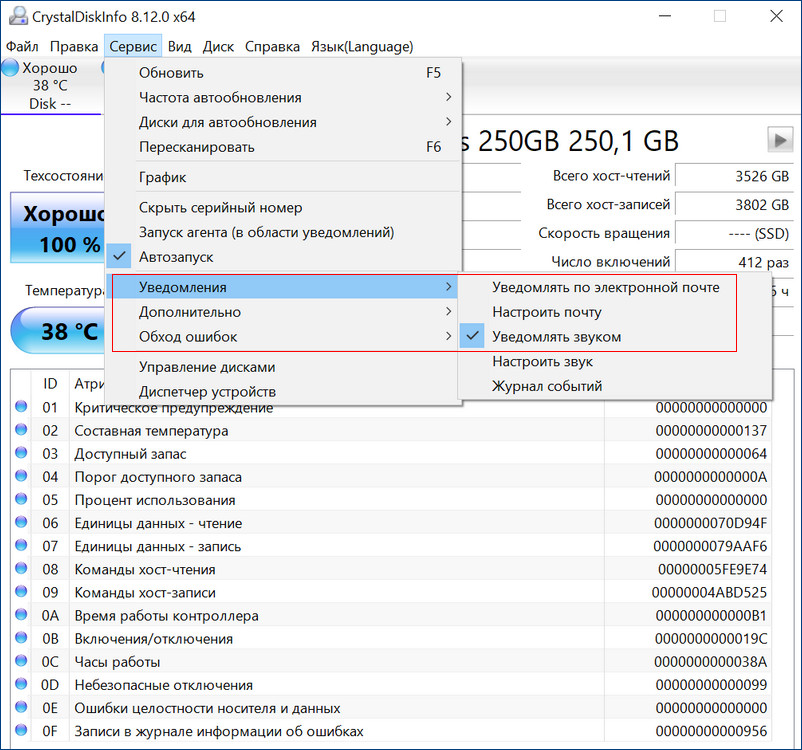
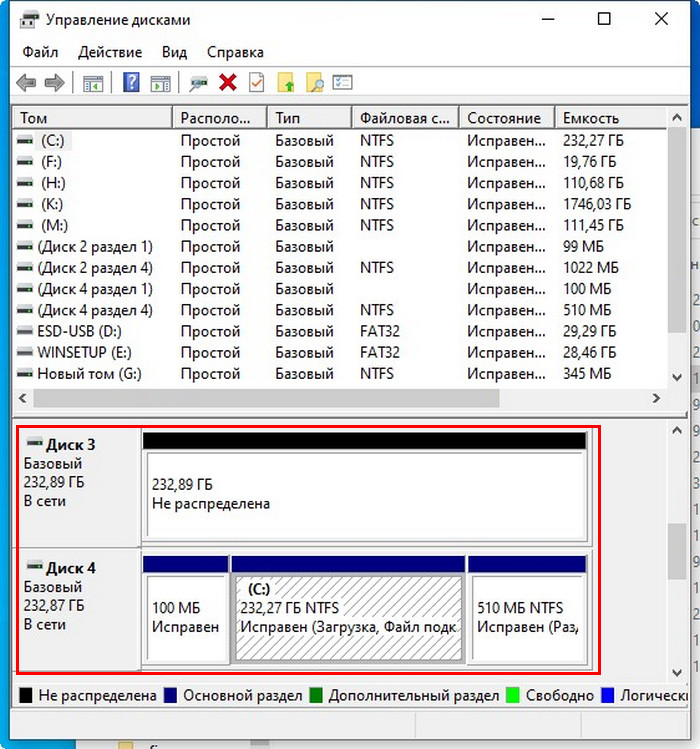
Для примера возьмём мою материнскую плату на чипсете Z490 от Intel, для которого существует специальное программное обеспечение Intel Rapid Storage Technology (Intel RST). Технология Intel Rapid Storage поддерживает SSD SATA и SSD PCIe M.2 NVMe, повышает производительность компьютеров с SSD-накопителями за счёт собственных разработок. Всесторонне обслуживает массивы RAID в конфигурациях 0, 1, 5, 10. Предоставляет пользовательский интерфейс Intel Optane Memory and Storage Management для управления системой хранения данных, в том числе дисковых массивов.
После установки Intel RST в главном окне увидим созданный нами из двух SSD M.2 NVMe Samsung 970 EVO Plus (250 Гб) RAID 1 массив, исправно функционирующий.
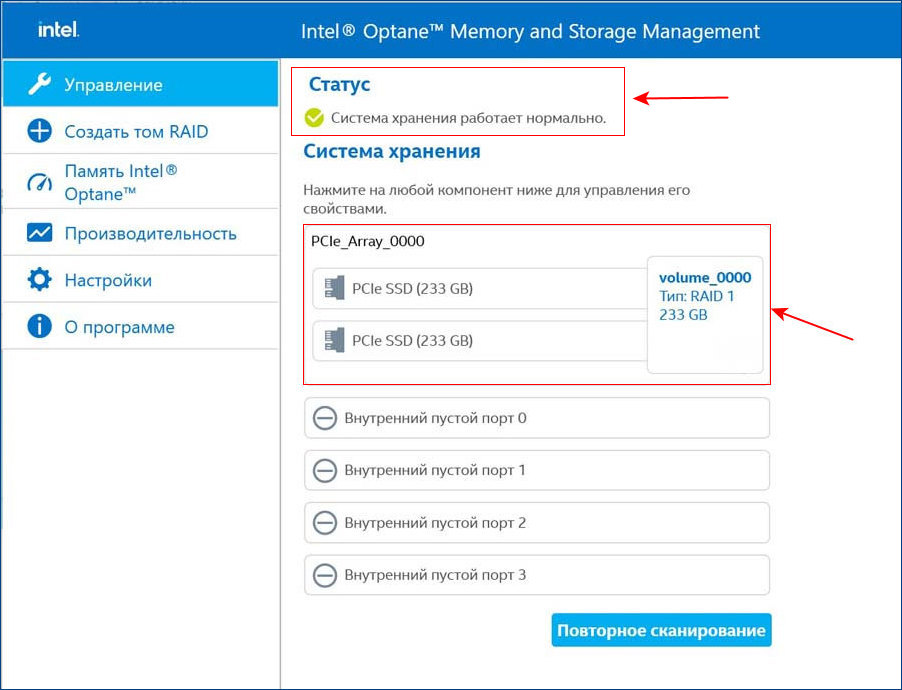


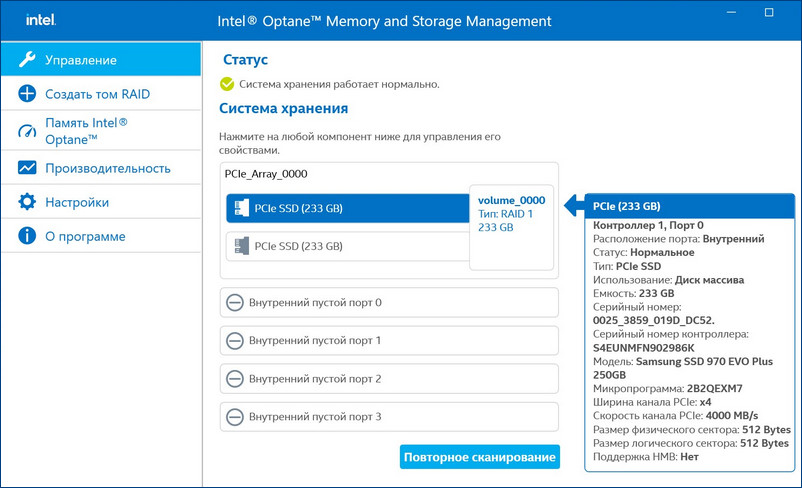
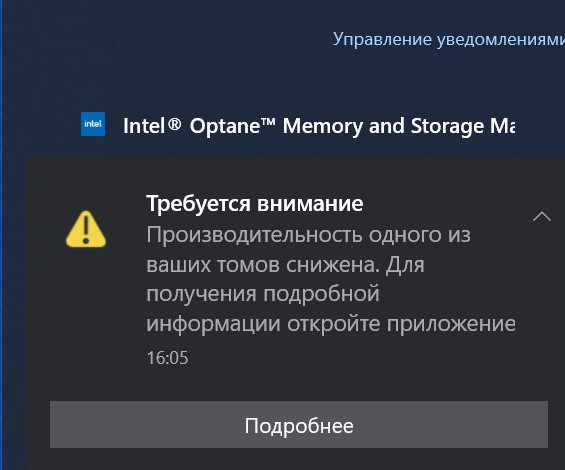
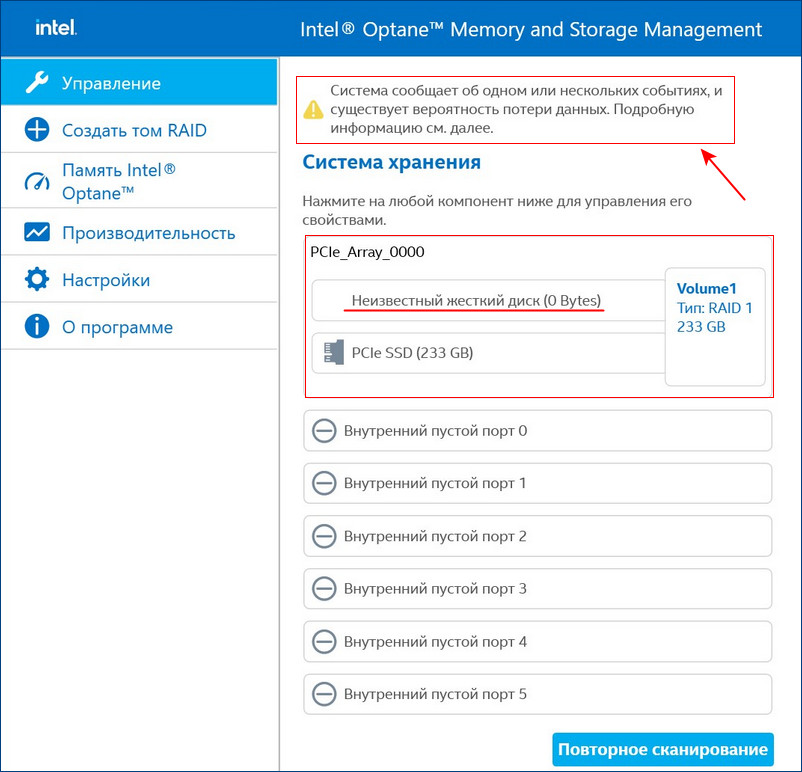
После замены неисправного диска включаем ПК и входим в БИОС. Заходим в расширенные настройки «Advanced Mode», идём во вкладку «Advanced». Переходим в пункт «Intel Rapid Storage Technology».
Видим, что наш RAID 1 массив с названием Volume 1 неработоспособен — «Volume 1 RAID 1 (mirroring), Degraded».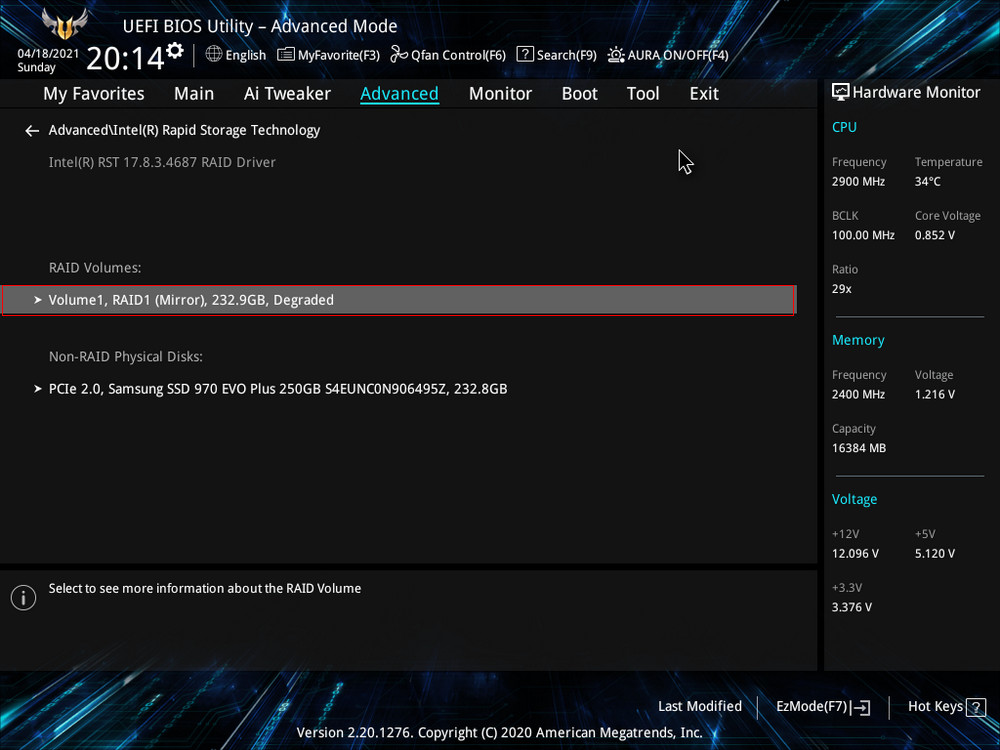
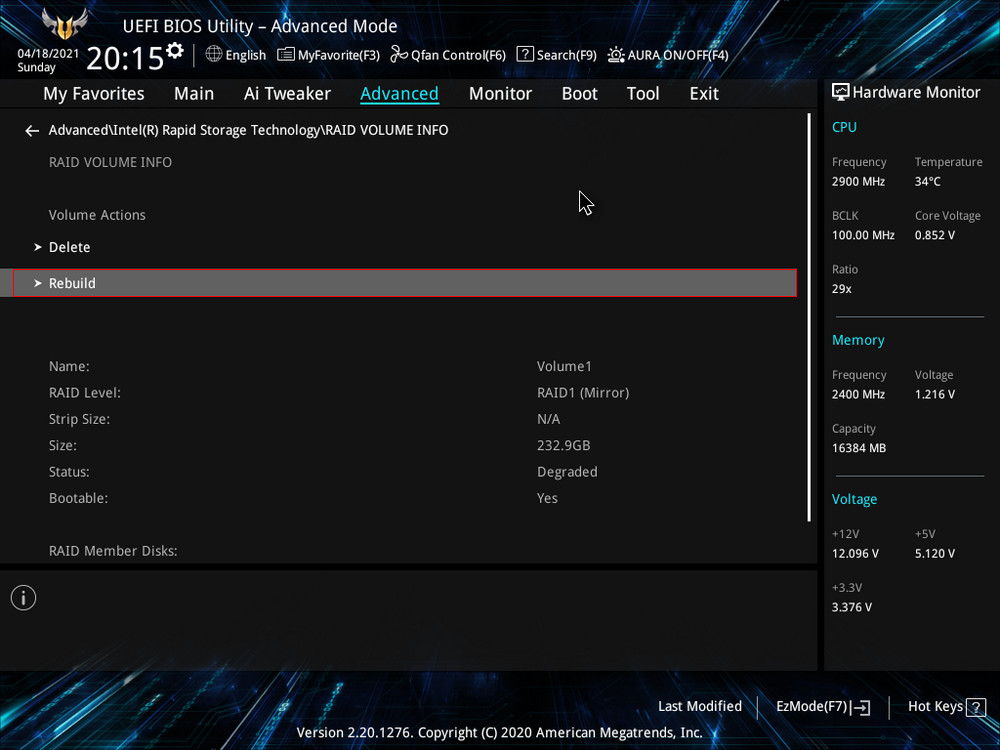
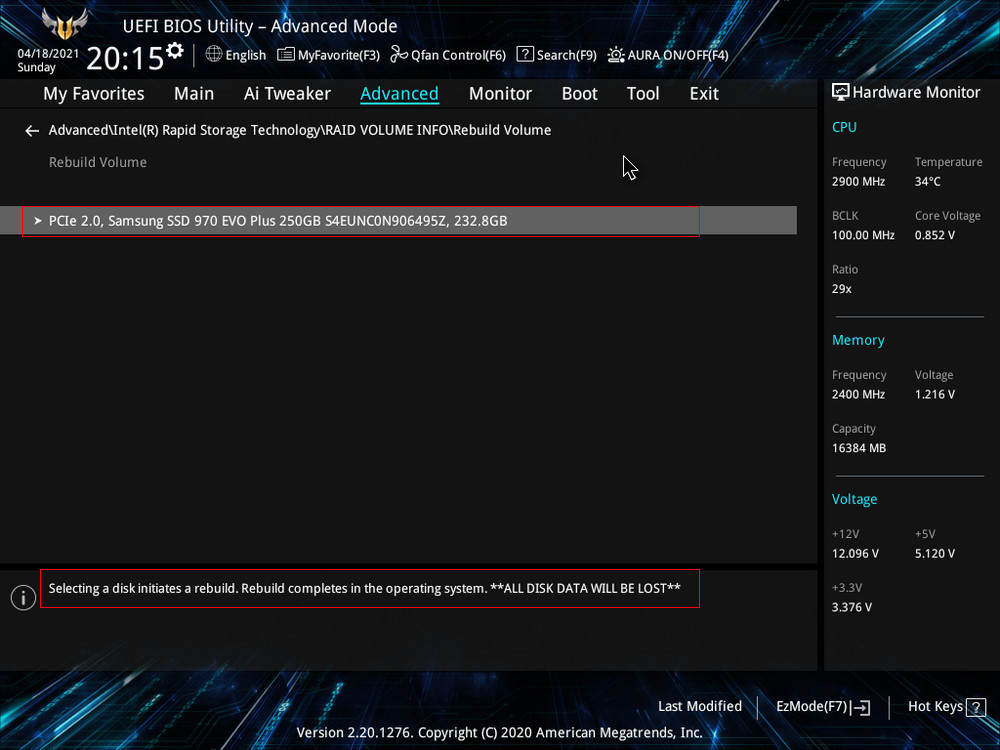
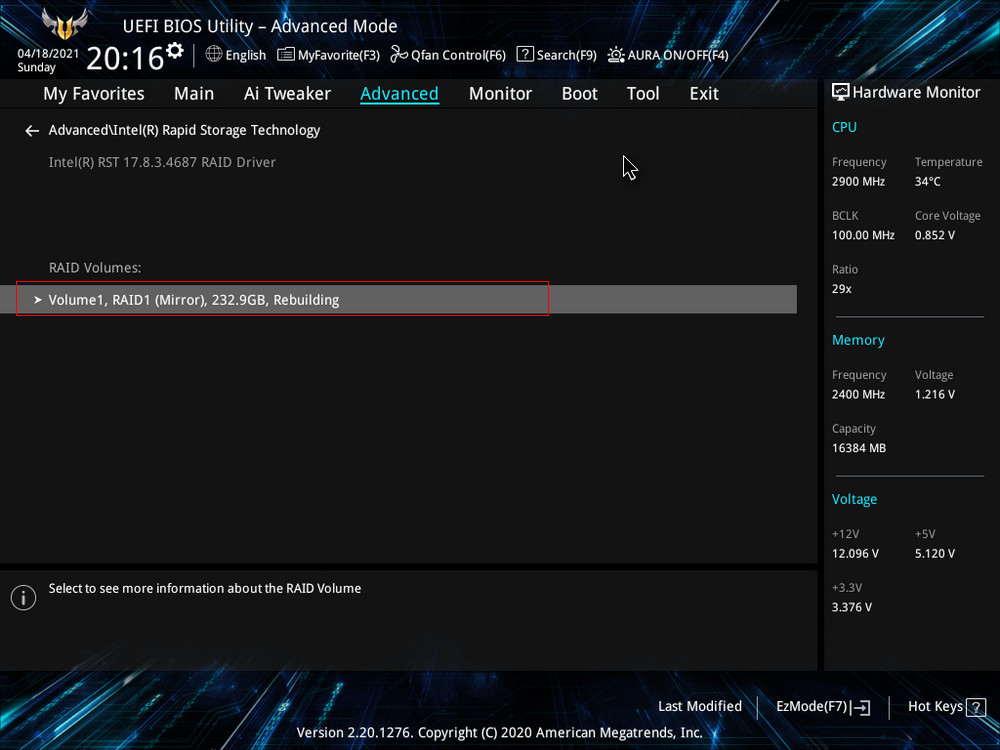
После перезагрузки открываем программу Intel Optane Memory and Storage Management и видим, что всё ещё происходит перестроение массива, но операционной системой уже можно пользоваться.
Восстановить дисковый массив можно непосредственно в программе Intel Optane Memory and Storage Management. К примеру, у нас неисправен один диск массива, и Windows 10 загружается с исправного накопителя. Выключаем компьютер, отсоединяем неисправный, а затем устанавливаем новый SSD PCIe M.2 NVMe, включаем ПК. Программа Intel Optane Memory and Storage Management определяет его как неизвестный жёсткий диск.
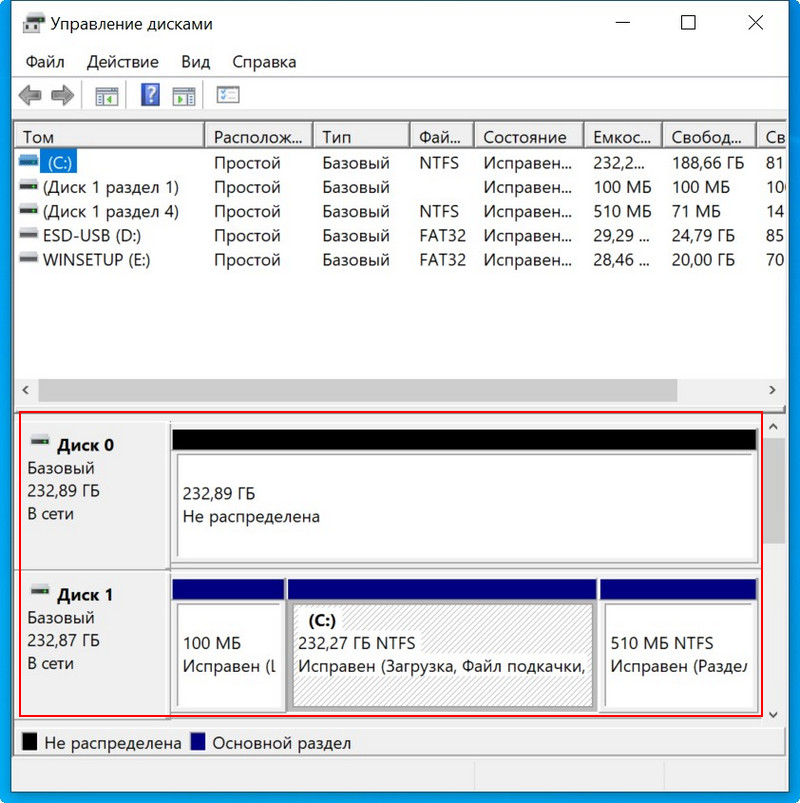
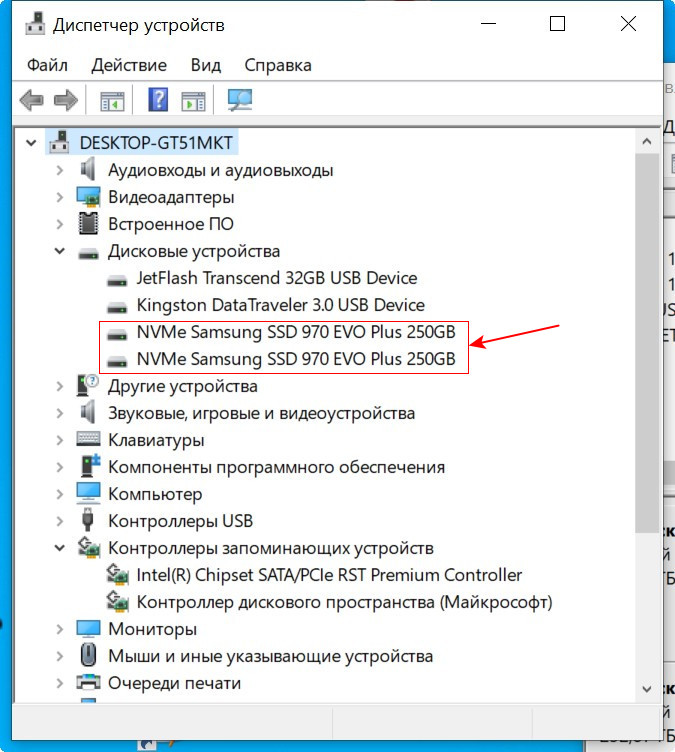
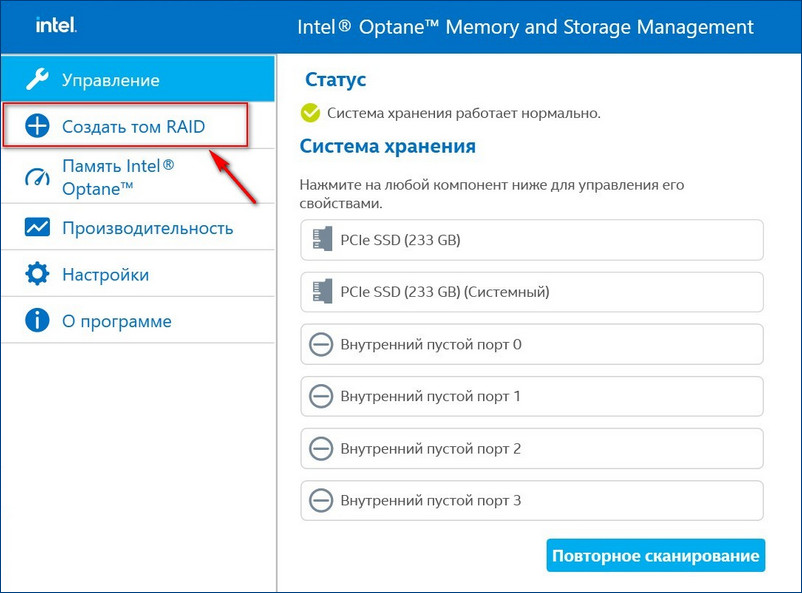
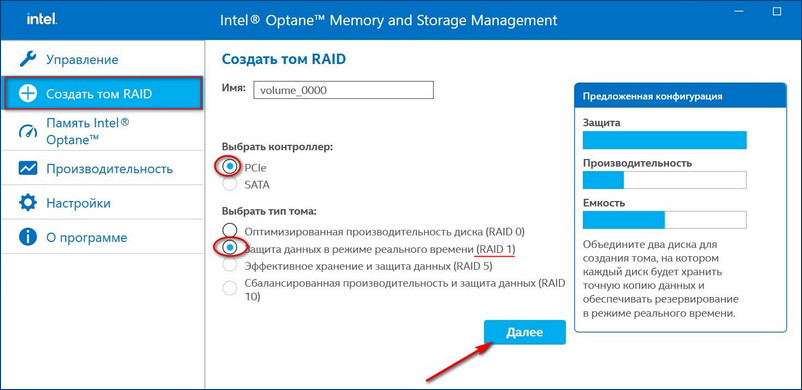
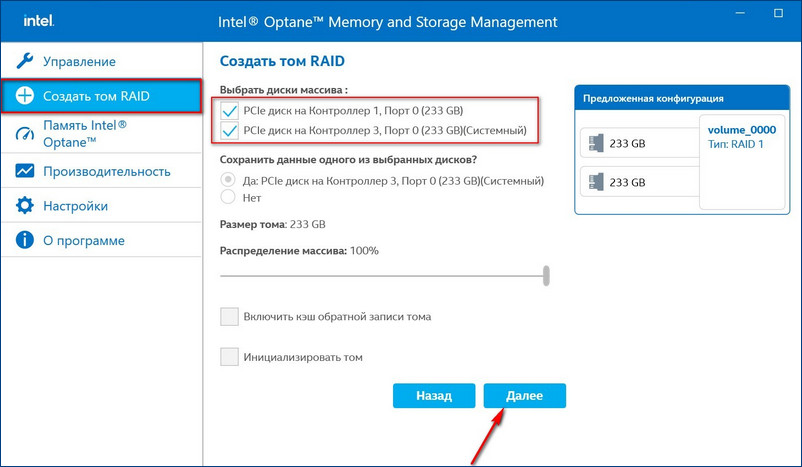
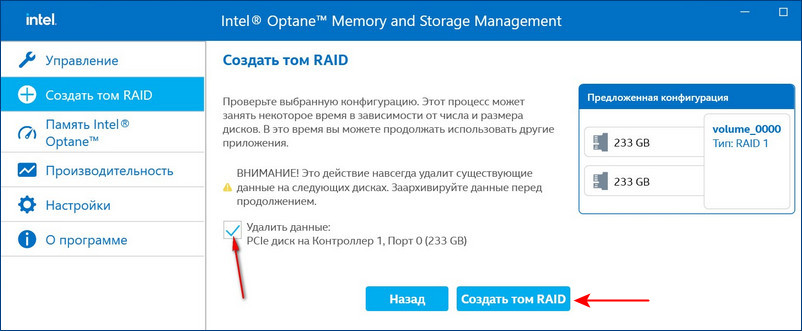
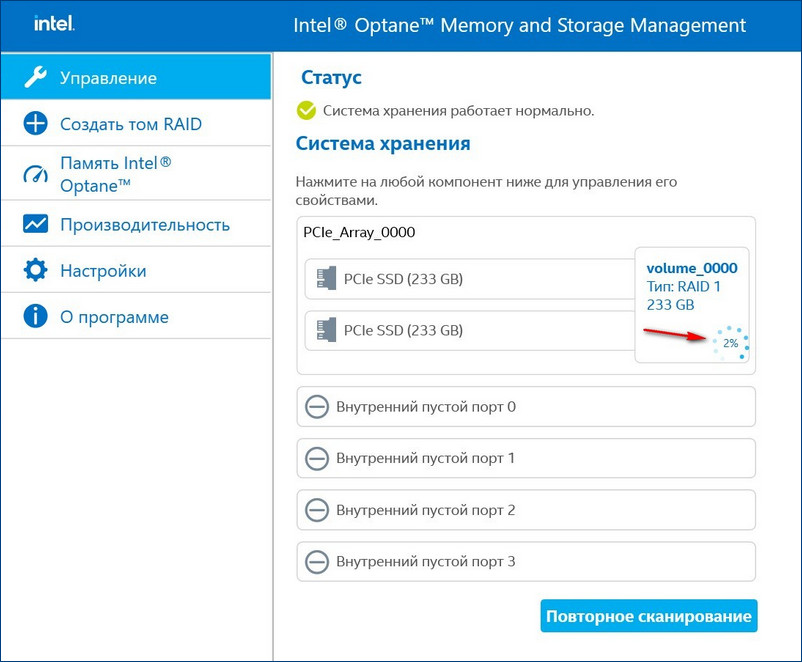
Если включить в настройках программы Intel RST «Автоматическое перестроение при оперативной замене», при замене неисправного накопителя не нужно будет ничего настраивать. Восстановление дискового массива начнётся автоматически.
Если у вас выйдут из строя сразу оба накопителя, то покупаем новые, устанавливаем в системный блок, затем создаём RAID 1 заново и разворачиваем на него резервную копию.
Содержание
- Как посмотреть состояние raid windows
- Как посмотреть текущее состояние дисков, подключенных к модулю Intel® Integrated RAID, без перезагрузки сервера
- Мониторинг raid массивов в Windows Core
Как посмотреть состояние raid windows
Сообщения: 26926
Благодарности: 3917
на сервере стоит аппаратный raid1 »
как проверить состояние дисков? »
——-
ВНИМАНИЕ ознакомьтесь, прежде чем создать тему! Процессор — мозг компьютера, блок питания — сердце и печень.
Если же вы забыли свой пароль на форуме, то воспользуйтесь данной ссылкой для восстановления пароля.
Сообщения: 8628
Благодарности: 2126
» width=»100%» style=»BORDER-RIGHT: #719bd9 1px solid; BORDER-LEFT: #719bd9 1px solid; BORDER-BOTTOM: #719bd9 1px solid» cellpadding=»6″ cellspacing=»0″ border=»0″>
какой контролер не знаю, надо перезагружать »
А посмотреть в Диспетчере Устройств?
как проверить состояние дисков? »
Возможно что CrystalDiskInfo сможет показать состояние SMART винчестеров, входящих в ваш RAID: при контроллерах Intel он это уже несколько лет позволяет.
Ну а утилита контроля и обслуживания RAID (или у вас такая не установлена?) позволяет хотя бы качественно оценить состояние дисков, а также произвести анализ и исправление ошибок, связанных с проблемами самого RAID (у них бывают собственные проблемы, не зависящие от входящих в них дисков и их состояния).
Это сообщение посчитали полезным следующие участники:
Сообщения: 8628
Благодарности: 2126
Видимо у вас там два RAID-1 по два диска. И вы видите не физические диски, а фиктивные, которыми и являются RAID (видимо те самые два «Intel MegaSR SCSI Disk Device» – и пускай вас не смущают слова SCSI и SAS).
По поводу утилит – посмотреть Поиском, например запросом (скопировал в запрос вашу информацию без изменений, лишь добавив «utility»): Inte 631xESB/6321ESB — SATA RAID Controller utility. Я знаю, что такая обязана быть – но не знаю, как она звучит конкретно; скорее всего Raid Web Console – и она уже должна бы стоять на вашем сервере, ежели там фабричная установка.
Последний раз редактировалось mwz, 12-09-2014 в 19:06 .
Как посмотреть текущее состояние дисков, подключенных к модулю Intel® Integrated RAID, без перезагрузки сервера
Проверено. Это решение проверено нашими клиентами с целью устранения ошибки, связанной с этими переменными среды
Тип материала Обслуживание и производительность
Идентификатор статьи 000057913
Последняя редакция 19.11.2020
Как узнать текущее состояние дисков, подключенных к модулю Intel® Integrated RAID, без перезагрузки сервера?
Интегрированные контроллеры Intel® RAID на базе RAID (IR):
- Интегрированный RAID-модуль Intel® RMS3JC080
- Intel® RAID Controller RS3UC080
- Intel® RAID Controller RS3FC044
Как это исправить:
Вы можете использовать любой из приведенных далее методов для отображения состояния накопителей, подключенных к упомянутым выше контроллерам Intel® RAID на базе ИК-связи:
- Веб Консоль Intel® RAID 3 (RWC3)
RWC3 поддерживается на Окон И Управлением Это может контролировать и контролировать продукты Intel RAID. См. в Руководство пользователя RWC3 для получения информации об установке и использовании.
SAS3IRCU
SAS3IRCU — это приложение на базе командной строки, которое можно найти в страница встроенного по. См. в Руководство пользователя по(Приложение A. Использование встроенного по конфигурации RAID SAS-3) для получения дополнительной информации о параметрах и синтаксисе команд.
Для отображения состояния накопителей может использоваться следующая синтаксическая конструкция:
sas3ircu.exe 0 display
Привести к & получения дополнительной информации:
См. также см. раздел
ИНФОРМАЦИЯ, ПРЕДСТАВЛЕННАЯ В ЭТОЙ СТАТЬЕ, ИСПОЛЬЗОВАЛАСЬ НАШИМИ КЛИЕНТАМИ, НО НЕ ТЕСТИРОВАЛАСЬ, ПОЛНОСТЬЮ НЕ ПРОШЛА РЕПЛИКАЦИЯ ИЛИ НЕ ПРОВЕРЯЛАСЬ КОРПОРАЦИЕЙ INTEL. ОТДЕЛЬНЫЕ РЕЗУЛЬТАТЫ МОГУТ РАЗЛИЧАТЬСЯ. ВСЕ публикации и использование материалов на данном сайте задаются в соответствии с положениями и условиями использования веб-узла.
Мониторинг raid массивов в Windows Core
За последние годы мы привыкли что можно и нужно все мониторить, множество инструментов начиная от простых логов, заканчивая Zabbix и все можно связать. Microsoft в свою очередь тоже дала нам отличный инструмент WinRM, с помощью которого мы можем отслеживать состояние операционных систем и не только. Но как всегда есть ложка дегтя, собственно об «обходе» этой ложки дегтя и пойдет речь.
Как выше было сказано, мы имеем все необходимые инструменты для мониторинга IT структуры, но так сложилось что мы не имеем «автоматизированный» инструмент для мониторинга состояния Intel raid массивов в Windows core. Обращаю Ваше внимание на то, что речь идет об обычном «желтом железе».
Все мы знаем что есть софт от Intel, rapid и matrix storage, но к сожалению на стандартном Windows core он не работает, также есть утилита raidcfg32, она работает в режиме командной строки, умеет обслуживать в ручном режиме и показывать статус, тоже в ручном режиме. Думаю Америку не для кого не открыл.
Постоянно в ручном режиме проверять состояние raid или ждать выхода из строя сервера виртуализации не самый лучший выбор.
Для реализации коварного плана по автоматизации мониторинга Intel raid мы используем
основные инструменты:
- Powershell
- EventLog
- Raidcfg32.exe
- Вспомогательные:
- WinRM
- Rsyslog
- LogAnalyzer
Первым делом нужно установить драйвер для raid контроллера:
cmd.exe pnputil.exe -i -a [путь до *.inf]
Копируем raidcfg32.exe в c:raidcfg32
Проверяем корректно ли установлен драйвер:
cmd.exe C:raidcfg32raidcfg32.exe /stv
Если получаем состояние raid и дисков, то все ок.
Создаем источник в журнале application:
*Дальше все выполняется в powershell
Выполняем запрос состояния raid, удаляем кавычки для упрощения парсинга, подключаем содержимое файла.
Ищем ключевые слова, если одно из слов ниже будет найдено, то в файле errorRAID.txt появится значение true, это будет говорить о наличии ошибки, если совпадений не найдено, то будет записано значение false.
Подключаем файл с записаными true и false, ищем в файле true, если true найдено то заменяем его на Error, заменяем false на Information.
Записывам результат в EntryType.txt
Подключаем содержимое файла EntryType.txt и удаляем в нем False, тем самым выводим корректный -EntryType что в свою очередь и является «Уровнем» сообщения.
Записываем в EventLog сообщение, где в случае если будут найдены ключевые слова, уровень сообщения будет Error, если не будут найдены, то Information.
Сохраняем код в *.ps1
Создаем в планировщике задание на запуск скрипта, я запускаю задание 1 раз в сутки и при каждой загрузке.
Если будет производится сбор логов другой Windows ОС в Eventlog, то на коллекторе логов необходимо создать источник «RAID», пример есть выше.
Мы транспортируем логи в rsyslog через Adison rsyslog для Windows.
На выходе получается вот такая картинка:
UPD.
По поводу использования store space, все сервера с windows core на борту используются в филиалах, в филиале установлен только 1 сервер и для получения «бесплатного» гипервизора и уменьшения стоимости лицензии используется именно core.
Adblock
detector
» width=»100%» style=»BORDER-RIGHT: #719bd9 1px solid; BORDER-LEFT: #719bd9 1px solid; BORDER-BOTTOM: #719bd9 1px solid» cellpadding=»6″ cellspacing=»0″ border=»0″>
- Remove From My Forums
-
Question
-
Hi,
I have a server set up by another person with no documentation. I am trying to find out what type of raid is installed (if any). I do not really
want to restart the server so I can check through Bios.Is there a way I can check the type of raid without restarting? Maybe a command through the command prompt?
This server is running Windows 2008 r2
Thanks in advance
Answers
-
If it’s a software RAID, you can check that through disk management.
W.r.t hardware RAID, depending on your hardware brand (dell, hp, ibm etc…), install the hardware specific RAID manager software on the server, which will reveal the RAID configuration.
Regards, Santosh
I do not represent the organisation I work for, all the opinions expressed here, are my own and posted AS IS.
-
Edited by
Wednesday, October 9, 2013 8:53 AM
typo -
Proposed as answer by
Santosh Bhandarkar
Friday, October 11, 2013 3:00 AM -
Marked as answer by
Justin Gu
Monday, October 28, 2013 5:01 AM
-
Edited by
-
+1 ,
To add — on windows server you can run
diskpart > list volume
which should display your Volumes with the Type RAID
-
Proposed as answer by
Santosh Bhandarkar
Friday, October 11, 2013 3:00 AM -
Marked as answer by
Justin Gu
Monday, October 28, 2013 5:01 AM
-
Proposed as answer by
-
Hi
I suggest too to install the management pack for your server.
In exempel; Dell OpenManage, HP Management, etc…
This will help you out and it will allow you to see the raid status from within windows in case it’s a hardware raid and all the health of your server.
Regards, Philippe
-
Proposed as answer by
Santosh Bhandarkar
Friday, October 11, 2013 3:00 AM -
Marked as answer by
Justin Gu
Monday, October 28, 2013 5:01 AM
-
Proposed as answer by